TIETOKONEEN RAKENNE, TOIMINTA JA SUOJAAMINEN
|
|
|
- Jalmari Kinnunen
- 8 vuotta sitten
- Katselukertoja:
Transkriptio
1 TIETOKONEEN RAKENNE, TOIMINTA JA SUOJAAMINEN LAHDEN AMMATTIKORKEAKOULU Tietotekniikka Tietoliikennetekniikka Opinnäytetyö Kevät 2006 Kimmo Anttila
2 Lahden ammattikorkeakoulu Tietotekniikan koulutusohjelma ANTTILA, KIMMO: Tietokoneen rakenteen ja toiminnan perusteet sekä tietokoneen suojaaminen ulkoisilta uhilta Tietoliikennetekniikan opinnäytetyö, 41 sivua, 11 liitesivua. Kevät 2006 TIIVISTELMÄ Tässä opinnäytetyössä käsitellään tietokoneen rakennetta ja toimintaa. Myös työaseman asennus ja sen suojaaminen Internetin kautta tulevilta uhilta kuuluu tähän opinnäytetyöhön. Tietokone koostuu keskusyksiköstä, näytöstä, näppäimistöstä ja hiirestä. Tietokoneen keskeisin osa on keskusyksikkö, joka sisältää seuraavat komponentit: emolevy, prosessori, muisti, kiintolevy, CD-asema ja näytönohjain. Tiedon syöttö tapahtuu näppäimistöä ja hiirtä käyttäen. Syötetyn tiedon käsittely, siirto ja tallennus tapahtuu keskusyksikössä. Näyttöä käytetään tiedon tulostukseen. Käyttöjärjestelmä on ohjelma, joka toimii tietokonelaitteiston ja tavallisten sovellusohjelmien välissä. Se koostuu pienistä ohjelmista, joiden avulla tietokonetta hallitaan. Käyttöjärjestelmä ladataan tietokoneen keskusmuistiin aina, kun kone käynnistetään. Tietokoneiden käyttöjärjestelmiä ovat mm. Microsoft Dos ja Windows 2000 asennusvaiheet. Microsoft Dos on pienikokoinen ja merkkipohjainen ja se soveltuu lähinnä käytettäväksi mikrotuen työvälineenä. Windows 2000 on nykyaikainen, monipuolinen sekä graafinen käyttöjärjestelmä, joka edellyttää tehokasta konetta. Virukset ovat pieniä ohjelmia, jotka leviävät tietokoneesta toiseen ja tuottavat haittaa käyttäjälle. Viruksia ovat mm. mato, troijan hevonen, vakooja ja huijausvirukset. Viruksia voidaan torjua virustorjuntaohjelmilla. Virustorjuntaohjelman vallinnassa kiinnitetään huomiota erityisesti ohjelman monipuolisuuteen ja niiden käyttöympäristöön. Tässä työssä verrattaan Avast, Titanium Panda ja Platinum Panda virustorjuntaohjelmia. Virustorjunnan merkitys kasvaa tulevaisuudessa langattomien laitteiden käytön lisääntyessä. Avainsanat: tietokoneen rakenne ja toiminta, käyttöjärjestelmä, virustorjuntaohjelmat.
3 Lahti University of Applied Sciences Faculty of Technology Bachelor s Thesis in Telecommunications Technology ANTTILA, KIMMO: The Basics structure and function of a computer and the protection against external risks Spring 2006 ABSTRACT This study focuses on the structure and function of computers. The installation of workstations and anti-virus-programs are also discussed in this study. A computer consists of a main module, a monitor, a keyboard and a mouse. The most important part of a computer is the main module, which contains the following components: the motherboard, the processor, the memory, the hard disc, the CD- ROM and the VGA adapter. The entering of data into a computer is done with the keyboard and the mouse. The handling, transferring and saving of the data are performed in the main module. The monitor is used to display the output process. An operating system is a program, which operates between the computer and the application software. It consists of small programs, which are used to control the computer. The operating system is loaded into the computer every time the computer is started. For example, Microsoft Dos and Windows 2000 are operating systems. Microsoft Dos is small and based on characters. Windows 2000 is a modern, a versatile and a graphic operating system. The prerequisite for Windows 2000 is an effective computer. Computer viruses are small programs, which spread from one computer to another and cause harm to users. For example, a Troijan horse, a worm, spyware and hoaxes are computer viruses. Viruses can be restrained by using anti-virus programs. In the selection of anti-virus programs special attention needs to be paid on the diversity of the program and the environment of the use. In this study, Avast, Titanium Panda and Platinum Panda anti-virusprograms are compared and one of the programs is loaded into a computer and it is tested. Because the use of the wireless devices increases, the importance of anti-virus programs becomes more important in the future. Key words: structure and function of computers, operating system, anti-virus programs.
4 SISÄLLYS 1 JOHDANTO Työn tausta Työn tavoite Työn rajaus 2 2 OPPILAITOS Yleistä Arvot 3 3 TIETOKONEEN RAKENNE JA TOIMINTA Yleistä Mikrotietokone Laitteet ja ohjelmat Mikrotietokoneen käyttöönotto Mikrotietokoneen käynnistäminen Käynnistystapahtuma 9 4 EMOLEVYN RAKENNE Prosessori Muistit Bios Piirisarjat Välimuisti 14 5 MASSAMUISTIT Kiintolevy CD-asemat Levykeasemat USB-muisti 16
5 6 LIITÄNTÄKORTIT Näytönohjain Verkkokortti Audiokortti eli äänikortti 19 7 WINDOWS PROFESSIONAL JA DOS KÄYTTÖJÄRJESTELMÄ Yleistä Hallinta ja laitevaatimukset Moniajo Käyttöympäristö Omatietokone kuvake Perusominaisuuksia Vikasieto DOS DOS:in käyttö tänä päiväna 25 8 TIETOKONEVIRUKSET Yleistä Virusten toimintatapa Virusten leviäminen Erilaisia virustyyppejä Virusten torjunta 31 9 VIRUSTORJUNTAOHJELMIEN OMINAISUUDET Panda Titanium Panda Titaniumin asennus Panda Platinium Avast ilmaisvirustorjuntaohjelma Virustorjuntaohjelmien vertailu ja valinta 36
6 10 YHTEENVETO LÄHTEET LIITTEET 41
7 Lyhenneluettelo AGP AMD ATA ATX b BIOS CD CPU DDR DMA DOS DRAM GT IBM IDE IP ISA KT Accelerator Graphics Port Advanced Micro Devices, AMD:n valmistaman prosessorin nimi. AT-attachment Advanced Technology Extended, standardoidut ATX-muodon kotelot, jossa virransyöttöä on parannettu ja emolevyn liittimet on siirretty kustannusten vähentämiseksi näkymään suoraan kotelon takareunasta ulos. Bitti, pienin tiedon määrä digitaalitekniikassa Basic Input-Output System, tietokonekoodi, joka etsii ja lataa käyttöjärjestelmän keskusmuistiin Compact Disc, optinen digitaalisen tiedon tallennusmedia. Central Processing Unit, lyhenne sanasta prosessori. Double Data Rate, kellotaajuuteen nähden kaksinkertaisn määrän tietoa siirtävä muistityyppi. Direct Memory Access, oikosiirto on tapa kopioida muistia tietokoneen sisällä siten, että prosessorin ei tarvitse suoraan käsitellä kopioitavia muistisanoja. Disk Operationg System, levy käyttöjärjestelmä. Dynamic Random Access memory, haihtuva muisti, joka kadottaa tiedot virran katketessa. Gigatavu, tuhat miljoonaa tavua. International Business Machine, tietokoneyritys, joka ensimmäisenä toi markkinoille henkilökohtaiset tietokoneet. Integrated Drive Electronics, kiintolevyjen ja optisten asemien liittämiseen tarkoitettu liitäntäväylä. Internet Protocol Industry Standard Architecture, korvannut lähes täysin uudemman PCI-väylän. Kilotavu, tuhat tavua.
8 LCD Liquid Crystal Display, elektroninen näyttö, jossa näyttö saadaan aikaan muuttamalla nestekidemassan valoa heijastavia ominaisuuksia Me Millennium Edition Windows, Microsoftin 14. syyskuuta 2000 julkistama 16/32-bittinen graafinen käyttöjärjestelmä. MMX Multimedia technology, lisäjaajennus prosessorissa, joka tukee multimediaominaisuuksia MP3 Tiedostotunnuksena yleensä MP3 on MPEG-1-standardiin perustuva häviöllinen äänenpakkausmenetelmä. MP3 on maailman suosituin musiikin pakkausmenetelmä. MS-DOS Microsoft Disk Operating System, microsoftin merkkipohjainen käyttöjärjestelmä MT Megatavu, miljoona tavua. OS Operating System, käyttöjärjestelmä OS/2 Operating system 2, IBM:n valmistama käyttöjärjestelmä. PC Personal Computer, henkilökohtainen tietokone. PCI Peripheral Component Interconnect, laitevalmistajien tukema paikallistietokoneväylä. PGA Pin Grid Array, prosessorin yleinen keraaminen kotelointityyppi. PIO Programming Input Output, eri tasot määrittelevät maksimitiedonsiirtonopeudet I/O porttien kautta muistiin. POST Power On Self Test, tietokoneen käynnistyksen aikana tapahtuvat rutiinit näytetään ruudulla. PNP Plug and Play, kytke ja käytä; ominaisuus, joka tuli Windows 95:n ilmestyessä helpottamaan eri ohjainten asentamista käyttöjärjestelmään. Pro Professional, tuotekuvaus jonkin tuotteen ominaisuuksista PS/2 Personal System/2, IBM:n käyttämä nimike hiiren ja näppäimistön liitimistä. RAM Random Access Memory, haihtuva muisti, joka kadotta tiedot kun virta katkeaa. SCSI Small Computer System Interface, standardi, joka välittää tiedon tietokoneen ja oheislaitteiden väylällä.
9 SRAM T USB Wi-FI VLB WWW XP Syncronous Random Access Memory, haihtuva muisti, joka kadottaa tiedot kun virta katkaistaan. Tavu, kahdeksan bittiä Universal Serial Bus, uudehko sarjaväyläarkkitehtuuri oheislaitteiden liittämiseksi tietokoneeseen. Wireless Fidelity, langattoman tiedonsiirron standardi. Vesa Local Bus, vanhempi liitäntä kiintolevyille ja näytönohjaimille. World Wide Web, Internetissä toimiva hypertekstijärjestelmä. Hypertekstiä selataan selaimella, joka hakee web-sivuiksi kutsuttuja dokumentteja webpalvelimilta ja esittää niitä käyttäjälle. experience. Microsoft Windowsin 32-bittisen käyttöjärjestelmän version nimi.
10 1 JOHDANTO 1.1 Työn taustaa Tietokoneen rakennetta ja toimintaa käsittelevää koulutusta annetaan monissa oppilaitoksissa. Opetusmateriaalin sisällön laadinnassa tulee ottaa huomioon oppilaiden tausta ja lähtötietojen taso sekä opetuksen tavoitteet. Invalidiliiton Järvenpään koulutuskeskus on ammattiin valmistava ja ammattitaitoa täydentävä oppilaitos, jonka erityistehtävänä on vammaisten ja vajaakuntoisten erityisopetus. Oppilaitoksessa on elektroniikan ja tietoliikenteen linja, jossa oppilaille annetaan tietotekniikan perusteiden opetusta. Koulutuksen haasteena on pitää opetus käytännönläheisenä teoriaa unohtamatta. Opetuksen tavoitteena on, että oppilaat pystyvät itsenäisesti kokoamaan tietokoneita, asentamaan käyttöjärjestelmiä ja virustorjuntaohjelmia sekä tekemään vikaselvityksiä koulutuksen käytyään. 1.2 Työn tavoite Työn tavoitteena on tehdä tietoturvallinen tietokone, joka on kytketty suoraan avoimeen Internettiin. Tietokoneen rakennetta ja toimintaa käsitellään niin, että eri osien merkitys ja toiminta selviää lukijalle. Käyttöjärjestelmän merkitystä toimivassa tietokoneessa käsitellään myös ja verrataan Microsoftin Dos ja Windows 2000 tuotteita keskenään. Työn tavoitteena on myös erotella eri virusten toimintatapoja sekä verrata ja tuoda esille kolmen eri virustorjuntaohjelman ominaisuudet. Virustorjuntaohjelmiston asennuksessa näytetään asennustapahtuma kohta kohdalta ja havainnollistetaan tarttuneen viruksen poisto.
11 2 1.3 Työn rajaus Työ käsittelee tietokoneen rakennetta ja toimintaa yleisellä tasolla. Tietokoneen eri komponenttien toimintaan ei pureuduta yksityiskohtaisesti. Käyttöjärjestelmän ominaisuuksia käsitellään kahdella Microsoftin tuotteella, Linuxia ja muita käyttöjärjestelmiä ei käsitellä. Työssä kuvataan käyttöjärjestelmien ja laitteiden toiminta, mikrotietokoneen kokoonpano sekä virustorjuntaohjelmiston asentaminen. Työssä keskitytään työasemiin. Verkkojen ja palvelimien toiminta ja asennukset eivät kuulu tämän työn piiriin.
12 3 2 OPPILAITOS 2.1 Yleistä Invalidiliiton Järvenpään koulutuskeskus on ammattiin valmistava ja ammattitaitoa täydentävä oppilaitos, jonka erityistehtävänä on vammaisten ja vajaakuntoisten erityisopetus. Koulutuskeskuksen tarjoamat opiskelumuodot sopivat erityisesti tuki- ja liikuntaelinvammaisille sekä myös muille erityisopetuksen tai erityisolosuhteiden tarpeessa oleville nuorille ja aikuisille. Koulutuskeskus on Invalidiliitto ry:n omistama valtakunnallinen oppilaitos. Koulutuskeskuksessa noudatetaan Invalidiliiton Hyvä kuntoutuskäytäntö-sitoumusta, joka on sopimus vaikeasti vammaisten asiakkaiden kuntoutuspalvelujen laadun jatkuvasta kehittämisestä. (IJKK, 2005) Yhteiskunnallisten haasteiden pohjalta oppilaitos on keskittynyt entistä enemmän vaikeasti liikuntavammaisten kouluttamiseen. Koulutuskeskus toimii myös erityisopetuksen kehittämiskeskuksena tuottaen mm. asiantuntijapalveluja. (IJKK, 2005.) 2.2 Arvot Invalidiliiton Järvenpään koulutuskeskuksen toimintaa ohjaavat seuraavat arvot: Humaani käsitys ihmisyydestä ja yksilön elämän arvoista. Näkemys vammaisten tasa-arvosta ja mahdollisuuksista osallistua yhteiskunnan toimintoihin. Näkemys koulutuksen arvosta elämänlaadun parantajana. Käsitys ammatillisen kuntoutuksen yhteiskunnallisesta merkityksestä ja sen edellyttämän monipuolisen yhteistyön tuloksellisuudesta. Käsitys koulutuskeskuksen osaamisesta erilaisten opiskelijoiden kouluttajana ja koulutuksellisen tasa-arvon toteuttajana. Tieto yksilön oikeuksista oman elämänsä ohjaajana ja valintojen tekijänä. Kuviossa 1 vuonna 2005 syksyllä valmistunut vaikeavammaisten asuntola. (IJKK, 2006.)
13 4 KUVIO 1. Invalidiliiton Järvenpään koulutuskeskuksen asuntola ( IJKK, 2005)
14 5 3 TIETOKONEEN RAKENNE JA TOIMINTA 3.1 Yleistä Tyypillisesti tietokoneella tehtäviä toimintoja ovat tekstinkäsittely, kortistointi, laskentatehtävät, piirtäminen, sähköposti, Internetin käyttö ja pelaaminen. Tietokone koostuu useista eri osista, joita on saatavilla hyvin erilaisina versioina, tästä johtuen ovat tietokoneet keskenään jonkin verran erilaisia. Erilaiset laitteet ja niiden ominaisuudet vaikuttavat siihen, mitä tietokoneella voidaan tehdä ja mitä ohjelmia siinä voidaan käyttää. Tietokoneen rakenne ja toiminta eri koneissa ovat perusrakenteeltaan samanlaisia vaikkakin laiteosat ovat erilaisia eri mikroissa. Esimerkiksi näytönohjaimia on ominaisuuksiltaan lukuisia erilaisia, mutta ne sopivat periaatteessa kaikkiin. PC-mikro sanassa olevat PC-kirjaimet tulevat sanoista `Personal Computer`, eli puhutaan henkilökohtaisesta tietokoneesta. Kaikki on lähtenyt liikkeelle IBM PC mikrotietokoneesta. Se käytti vuonna 1981 Intelin uutta 16-bittistä prosessoria, joka saavutti ennennäkemättömän suosion aikana, jolloin mikrotietokoneiden yleiseen käyttöön ei vielä uskottu. (Flyktman 2002, 6.) 3.2 Mikrotietokone Mikrotietokoneiden kokoonpanoissa löytyy siis eroja, mutta tärkeää on, että samat ohjelmat toimivat kaikissa PC-mikroissa. Yleinen rakenne edesauttaa ohjelmien ja laitteiden kehitystä ja valmistusta, koska markkinat ovat laajat. Kuviossa 2 tietokoneen rakenne kuvattuna. Kun tuotetta menee hyvin kaupaksi, voidaan paremmin panostaa kehitykseen ja hinnat halpenevat. Kannettavat tietokoneet eroavat näistä niin kutsutuista pöytäkoneista. Kannettavat ovat pieniä ja niitä helppo kuljettaa mukana.. Niissä voidaan käyttää sekä akkua että verkkovirtaa. Näyttö on toteutettu LCD-
15 6 tekniikalla (Liquid Crystal Display), jolloin virrankulutus on vähäistä kuvaputkinäyttöön verrattuna. Mikrotietokoneen käyttö on helppoa, mutta perusasiat olisi kuitenkin syytä tietää. Tällöin ymmärretään muun muassa varmistuskopioiden merkitys ja mitä niillä tehdään. Kun tietää tietokoneen toiminnan ja rakenteen, on mikron kanssa toimiminen helpompaa ja monipuolisempaa. Kuviossa 2 kuvataan tietokoneen rakennetta. (Flyktman 2002, 7.) KUVIO 2. Tietokoneen rakenne (Flyktman 2002, 9.)
16 7 1 Näyttö 2 Näppäimistö 3 Hiiri 4 Kiintolevy 5 Levykeasema 6 Virtalähde 7 Näytönohjain 8 Näppäimistöliitäntä 9 Prosessori 10 BIOS-piirit 11 Muisti 12 Väylät 13 Sarja-, rinnakkais- ja levyliitännät 14 Oheispiirit 3.3 Laitteet ja ohjelmat Mikrotietokone vaatii toimiakseen käyttöjärjestelmän, OS:n (Operating System). Käyttöjärjestelmä huolehtii perustoiminnoista laiteosien välillä ja se on myös laitteiden ja käyttäjän välinen yhteyslinkki. Yleisiä käyttöjärjestelmiä mikrotietokoneissa ovat muun muassa Windows 98, Windows 2000, Windows XP, Linux ja Unix. Vanhempia käyttöjärjestelmiä ovat DOS, Windows 3.1, Windows 95, Windows NT ja OS/2. Laitteistoksi (Hardware) kutsutaan tietokonetta ja sen muodostamia fyysisiä osia, joita ovat esimerkiksi näyttö ja kiintolevy. (Paananen 2005, 132.) Mikrotietokonetta käytetään Ohjelmien (Software) avulla. Taulukkolaskentaohjelmalla suoritetaan laskentatehtäviä ja tekstinkäsittelyohjelmalla kirjoitetaan kirjeitä ja dokumentteja. Firmware-ohjelma sijaitsee mikropiirillä kiinteästi. Se on ohjelma, mutta koodia vaihdetaan hyvin harvoin tai ei koskaan. Tyypillisin Firmware-ohjelma on emolevyn BIOS (Basic Input-Output System), muita tyypillisiä Firmwaren sijaintikohteita ovat modeemi, verkkokortti ja näytönohjain. Flash-tekniikalla toteutetuissa piireis-
17 8 sä oleva Firmware-ohjelma on vaihdettavissa uudempaan versioon sopivien ohjelmien avulla. (Flyktman 2002, 10.) 3.4 Mikrotietokoneen käyttöönotto Uuden mikrotietokoneen mukana pitäisi tulla asennusohjeet. Laitteet puretaan varovasti pahvilaatikosta, sillä painavat laitteet saattavat pudota styroxien ja muovien välistä helposti. Ensimmäiseksi siirretään näppäimistö ja hiiri pöydälle. Keskusyksikkö asetetaan joko lattialle tai pöydälle riippuen siitä mihin se halutaan sijoittaa. Poistaan levyke- ja CD-asemasta mahdolliset pahviset suojalevyt. Niitä käytetään joskus suojaamaan kuljetuksen aikana levykeaseman rakennetta. Varmistetaan, että liittimet menevät oikein päin vastakappaleisiin. Esimerkiksi näppäimistöliittimen yläreunassa on lovi ja D-liittimessä toinen reuna on kapeampi, joista nähdään kuinka päin liitin asennetaan. Vertaa liittimien ja vastakappaleiden päitä ennen kytkemistä. Jos ne eivät ole yhteneviä, niitä ei yritetä kytkeä, vaan tarkastaan, ovatko kaapelit ja liittimet oikeat. Kaapelien liittimet kytketään painamalla ne suoraan vastakappaleeseen kiinni. Jos liitintä painetaan vinossa, saattaa se vääntää piikkinastoja ja rikkoa sen liittimen. On huomioitava, että PS/2-liittimillä (Personal System2) olevat näppäimistö- ja hiiriliitin voivat mennä ristikkäin, koska liittimet ovat samanlaisia. Tarkistaan ennen kytkemistä paikkojen oikeellisuus laitteen mukana tulevasta käsikirjasta tai liittimien vieressä olevista merkinnöistä. Kytketään näytönohjaimen kaapeli näytönohjaimesta näyttöön. Tulostin kytketään rinnakkaiskaapelilla keskusyksikön 25- piikkkiseen D-rinnakkaisliitäntään. Viimeisenä kytketään virtajohdot pistorasiasta näyttöön ja keskusyksikköön. Ennen kytkemistä varmistetaan, että keskusyksikön virtakytkin on pois päältä. On vielä muistettava, että mitään kaapeleita ei kytketä kun mikrossa tai kyseisessä oheislaitteessa on virta päällä. (Flyktman 2002, )
18 9 3.5 Mikrotietokoneen käynnistäminen Ensimmäisenä virta kytketään näyttöön ja muihin oheislaitteisiin, kuten tulostimiin ja kuvanlukijoihin. Vasta viimeisenä käynnistetään itse keskusyksikkö. ATX-pohjaisissa (Advanced Technology Extended) keskusyksiköissä kytketään virta päälle ensiksi kotelon takana teholähteessä olevasta pääkytkimestä, sen jälkeen mikro käynnistetään etupaneelin virtakytkimestä. Esimerkiksi SCSI-laitteet(Small Computer System Interface) ovat ehdottomasti oltava päällä ennen keskusyksikön käynnistystä, sillä SCSI-ohjain etsii kaikki käynnissä olevat laitteet ja ottaa ne käyttöön. Käynnistystapahtumassa mikron laitteet tutkitaan ja tunnistetaan, minkä jälkeen kiintolevyltä käynnistetään käyttöjärjestelmä. Aina ennen uuden mikron kytkemistä verkkovirtaan tulee tarkastaa, että teholähde on tarkoitettu 230 voltille ja/tai valintakytkin on 230 voltin asennossa. (Flyktman 2002, ) 3.6 Käynnistystapahtuma Kytkettäessä virta mikroon käynnistyy BIOS:issa oleva ohjelma, joka suorittaa laitteiden tarkistukset ja käyttöjärjestelmän käynnistysohjelman. Ensimmäiseksi tutkitaan prosessorin asetukset, kuten käyttöjännite ja taajuudet, jotta prosessori voidaan käynnistää. Näyttöön tulee usein tietoja tunnistetusta näytönohjaimesta, kuten esimerkiksi sen nimi. Tiedot ovat yleensä näkyvissä vain pari sekuntia. Jos mikrossa on kaksi ohjainta, tulee käyttöön se, joka on valittu Setup-ohjelmasta ensimmäiseksi ohjaimeksi. Valinta tehdään yleensä PCI/AGP- tai AGP/PCI-valinnalla (Peripheral Component Interconnect/Accelerator Graphics Port). (Flyktman 2002, )
19 10 Yleensä kuvaruudun ylä- tai alaosassa ilmoitetaan näppäinyhdistelmä, jolla päästään muuttamaan BIOSin Setup-asetuksia. Esimerkiksi Delnäppäimellä voidaan muuttaa asetuksia. Keskusyksikön käynnistyksessä suoritetaan aluksi automaattinen itsetestaus. Esimerkiksi tärkeiden laitteiden toiminta, kuten virransyöttö, muisti ja näytönohjain, testataan. Tätä itsetestausta kutsutaan POST:ksi (Power-On- Self-Test). Jos virheitä havaitaan, niistä ilmoitetaan äänimerkillä tai virheilmoituksella. Esimerkiksi näytönohjainviasta ilmoitetaan pelkällä äänimerkillä, koska virheilmoitusta ei voida antaa, jos näyttöön ei saada kuvaa. Joissakin tapauksissa virhe voidaan ohittaa, jos kyseessä ei ole koko mikron toimintaa estävä vika. Jos muistitestissä havaitaan virheitä, niistä ilmoitetaan äänimerkillä, tai POST-ohjelma voi jumiutua. Jos ainoaan muistimoduuliin ei saada yhteyttä, mikro ei edes käynnisty. Testauksen jälkeen POST tutkii Setup-ohjelman määreet ja PnP-laitteet (Plug and Play) ja ilmoittaa niistä. Seuraavaksi tutkitaan IDE-asemat (Integrated Drive Electronics ) ja löydetyistä asemista ilmoitetaan. Seuraavana ilmoitetaan mikron perustietoja, joissa on mukana myös aikaisemmin ilmoitettuja asioita. Ennen käyttöjärjestelmän latautumista näytetään vielä PCIlaitteiden keskeytykset ja muut resurssit, ja niistä ilmoitetaan tärkeät määreet. (Flyktman 2002, )
20 11 4 EMOLEVYN RAKENNE 4.1 Prosessori Prosessori (Central Poin Unit, CPU) on tietokoneen keskeinen komponentti. Vanhoissa laitteissa prosessori rakennettiin monesta erilaisesta mikropiiristä ja transistoreista, mutta nykyajan suorittimet ovat piisiruja, jotka koteloidaan muoviseen tai keraamiseen koteloon. Kotelon ulkopuolelle tuodaan vain pinnit, joilla prosessori liitetään toimintaympäristöön. Yleisprosessoreihin voidaan lukea esimerkiksi PC-laitteissa käytetyt Pentium-prosessorit, tyypillinen tietoliikenneprosessori on Motorolan MPC8250. (Paananen 2005, 48.) Prosessoreiden yhteydessä puhutaan usein taajuudesta (Hz), jolla prosessoria kellotetaan. Mitä suurempi Hz-luku on, sitä nopeammin prosessori käy. Intel toi 1993 markkinoille 32-bittisen prosessorin, tyyppimerkiltään Pentium, joka oli kaksi kertaa nopeampi kuin vastaavat 486-prosessorit. Pentium prosessorit toimivat MHz:n kellotaajuuksilla, ja niissä käytettiin ensimmäistä kertaa sellaista arkkitehtuuria, joka salli kahden käskyn suorittamisen rinnakkain. Prosessorissa oli 16 kt välimuistia. Vuonna 1996 Intel julkisti MMX-käskykannalla (Multimedia technology) varustetun Pentium-prosessorin. Prosessorin välimuistia oli kasvatettu 32 kilotavuun, ja ne toimivat MHz kellotaajuuksilla. Keväällä 1997 Intel julkisti Pentium II -prosessorit, ne toimivat MHz kellotaajuuksilla. (Paananen 2005, 45.) Vuonna 1998 Intel julkisti Celeron-prosessorin, joka oli ilman välimuistia ja hieman edullisempi vaihtoehto. Pentium III julkaistiin 1999, nopeimmat mallit olivat 1,4 GHz. Pentium 4-prosessori julkaistiin vuonna 2000, ja se on edelleen 32-bittinen. Ensimmäiset Pentium 4 oli saatavana 1,3-20 GHz kellotaajuuksille. Kesäkuussa 2001 Intel julkisti Nortwood-ytimeen perustuvan uuden version.
21 12 Pentium 4-prosessorista, jonka nimellinen nopeus parhaimmillaan oli 3,44 GHz. Nykyään Pentium 4 prosessorit perustuvat nk. Prescottarkkitehtuuriin, ja niiden suurin nopeus on 3.8 GHz. (Paananen 2005, 48.) 4.2 Muistit DRAM (Dynamic Random Access Memory) on luku ja kirjoitusmuistin tyyppi, jossa jokainen bitti tallennetaan erilliseen kondensaattoriin. Koska kondensaattorin varaus ajan myötä häviää, muisti vaatii säännöllistä virkistämistä (toisin kuin staattisessa RAM-muistissa). Yleisin muistityyppi vähän vanhemmissa mikroissa on SDRAM (Synchronous Dynamic Random Access Memory), uusissa koneissa sen on syrjäyttänyt DDR (Double data rate ) SDRAM. Tämä muistityyppi vaatii samalla tavalla virkistämistä kuin tavallinenkin DRAM. SDRAM on edeltäjistään poiketen synkronoitu systeemin kellotaajuuden kanssa, mikä mahdollistaa huomattavasti suurempia nopeuksia kuin tavallisilla DRAM-pohjaisilla piireillä on mahdollista. Kuviossa 3 on nykyaikainen SDRAM muistikampa. Perinteinen DRAM on suunniteltu niin, että muistia luetaan asettamalla sekä rivi- että sarakeosoitteet jokaiselle osoitteelle erikseen. (Paananen 2005, 38.) KUVIO 3. Sdram-muistikampa (OCZ, 2006)
22 Bios Tietotekniikassa Basic Input-Output System eli BIOS on tietokonekoodi, joka tietokoneen käynnistyessä etsii ja lataa käyttöjärjestelmän keskusmuistiin. Se hoitaa myös matalan tason kommunikoinnin ja tietokonelaitteiston hallinnan, joka vähimmillään on tuki näppäimistölle ja alkeellinen tuki näytölle sekä levylle, jolta BIOS ladataan. BIOS on usein kirjoitettu prosessorin Assembly-kielellä. Kehittyneimmät setup-ohjelmat havaitsevat mikron muuttuneen kokoonpanon ja tekevät kaikki asetusten muutokset automaattisesti. Normaalisti nämä automaattiset ohjelmat kysyvät käyttäjältä vain varmistuksen havaitsemilleen muutoksille. Jos mikrossa ei ole automaattista setup-ohjelmaa, niin mikro huomaa kokoonpanonsa muutokset käynnistysvaiheen tarkistuksissa. Muutokset aiheuttavat yleensä jonkin virheilmoituksen, ja sen jälkeen käyttäjän on itsensä käynnistettävä setup-ohjelma ja tehtävä asetuksiin tarvittavat muutokset. Varsinaisen setup-ohjelman käyttö selviää parhaiten mikron manuaaleista. (Paananen 2005, 66.) 4.4 Piirisarjat Emolevyn ominaisuudet määräytyvät piirisarjan perusteella. Piirisarja koostuu joko yhdestä tai kahdesta piiristä (North- ja soutbridge). Emolevyn ominaisuudet, kuten prosessorien yhteensopivuus ja integroidut laitteet, riippuvat hyvin pitkälle piirisarjasta. Piirisarjat huolehtii muun muassa tiedonsiirrosta prosessorin, muistin, välimuistin, liitäntöjen ja väylien välillä. Samoin ne ylläpitävät keskeytysten ja DMA-kanavien (Direct memory access)toimintaa. Piirisarja suunnitellaan vain tietynlaisille prosessoreille. Esimerkiksi Pentium-prosessorille suunniteltua piirisarjaa ei voida käyttää ohjaamaan AMD-prossessoria. Usein emolevyä hankittaessa valitaankin ensin piirisarja, jossa on tietyt ominaisuudet. Sen jälkeen valitaan emolevyn valmistaja ja emolevy, jossa täyttyvät myös ostajan tarpeet. Piirisarjan valmistajia on vain muutama, joista tärkeimmät ovat Intel, AMD, Via ja Ali. (Flyktman 2002, )
23 Välimuisti Välimuisti, eli cache, on osa tietokoneen muistia, johon puskuroidaan dataa. Välimuistiin tallennetaan dataa aina, kun sitä haetaan hitaammasta ylemmän tason muistista. Dataa tallennetaan välimuistiin enemmän kuin sitä välittömästi tarvitaan. Ajatuksena on säästää hakuajassa, kun haetaan uutta dataa. Vaatimuksena on, että peräkkäisillä kerroilla haettavat dataalueet sijaitsevat lähellä toisiaan, mikä käytännössä usein toteutuu. Välimuisti on sitä nopeampaa, mitä lähemmäs prosessorin ydintä mennään. (Flyktman 2002, ) Pisimmillään hakuketju voi kotikoneessa olla seuraavanlainen. CD:ltä haetaan dataa levy-cachen kautta. Kiintolevylle dataa siirretään pyydettyä isompi määrä, josta osa luetaan keskusmuistissa (RAM) sijaitsevaan kiintolevyvälimuistiin. Keskusmuistista siirretään entistä pienempi lohko L2- cacheen (SRAM), josta otetaan edelleen lohko prosessorin sisällä olevaan L1-cacheen. Mitä enemmän välimuistia on, sen parempi. Tietokoneessa voi olla käytössä useita ohjelmia yhtä aikaa, ja lisäksi kukin ohjelma voi sisältää useita samanaikaisesti toimivia säikeitä. Säikeet ovat samaa ohjelmakoodia suorittavia prosesseja, joilla on omat data-alueensa. Välimuistista on erityisesti hyötyä juuri monisäikeisissä ohjelmissa. (Flyktman 2002, )
24 15 5 MASSAMUISTIT 5.1 Kiintolevy Kiintolevyä käytetään jatkuvasti niin käyttöjärjestelmässä kuin ohjelmissakin. Mitä nopeammin kiintolevy toimii, sitä nopeammin saadaan käskyt suoritettua. Kaikki tallennettu tieto säilyy kiintolevyllä tietokoneen sammuttamisesta huolimatta, ainoastaan kiintolevyn rikkoutuminen hävittää talletetut tiedot. Kuviossa 4 olevasta kiintolevystä on irroitettu päällyskansi, jotta nähdään sen rakenne paremmin. Tiedonsiirto nopeuteen vaikuttaa liitäntätapa ja asetukset. Esimerkiksi ATA- (AT-attachment ) ja SCSIliitännöissä on useita eri versioita, joiden nopeudet ovat erilaisia. Jos IDEkiintolevy tukee Ultra ATA/66:tta, mutta emolevy vain PIO4:ää, on tiedonsiirtonopeus PIO 4:n mukainen. Käytössä on aina suurin yhteinen standarditaso. IDE-kiintolevyjä käytettäessä pääkiintolevy kannattaa kytkeä Primary-liittimeen yksinään. CD-ROM ja mahdollinen toinen kiintolevy kytketään Secondary-liittimeen. Syynä on, että ATA-liitännässä samaan kaapeliin kytkettyjen IDE-asemien käsittelyaika jaetaan. (Paananen 2005, 55.) KUVIO 4. Kiintolevy avattuna (Seagate, 2006)
25 CD-asema CD-Rom, eli Optinen asema, tarkoittaa tietokoneeseen kytkettävää lukulaitetta, joka kykenee lukemaan optiseen mediaan, eli CD-levylle, tallennettua tietoa. Toiset optiset asemat kykenevät myös tallentamaan ja pyyhkimään tietoa. Optisen aseman toiminta perustuu tiedonlukuun valon avulla. Valona käytetään laservaloa, joka voidaan kohdistaa riittävän tarkasti ja riittävän kapealle alueelle. Tyypillisen CD-aseman käyttämälle levylle mahtuu noin 650 MT tietoa. (Flyktman 2002, ) 5.3 Levykeasema Kooltaan 3.5 tuumainen asema löytyy lähes kaikista tietokoneista ja levykkeen kapasiteetti on vaatimaton 1440 KT. Levykeaseman varsinainen hyöty nykyään tulee esille lähinnä mikrotukihenkilöiden ylläpitotehtävissä. Esimerkiksi kiintolevyn rikkoutuessa uudelle kiintolevylle saadaan levykeaseman avulla valmis käyttöjärjestelmä ja ohjelmat muutamassa minuutissa. (Flyktman 2002, ) 5.4 USB-muisti USB-muisti (Universal serial Bus) arkikielessä usbi, palikka tai tikku on flash-muistityyppiä. Tyypillisiä USB-muisteja ovat tietokoneiden oheislaitteina käytettävät pienikokoiset muistitikut. Pienen kokonsa ansiosta USB-muistit kulkevat kätevästi mukana ja soveltuvat paremmin tiedon siirtämiseen kuin esimerkiksi levykkeet, jotka ovat helposti rikkoutuvia. Useimmat USB-muistit ovat suoraan laitettavissa tietokoneen USBliittimeen, jolloin tietokone löytää ne suoraan, ja ne ovat näin ollen heti käytettävissä. Jotkin MP3-soittimet ovat myös verrattavissa USBmuisteihin. Kuviossa 5 Bytesoftin valmistama muistitikku, jonka koko on 512 Mt, ja se käyttää tiedonsiirtoon USB 2:n versiota.
26 17 USB-muistien koot ovat kasvaneet kehityksen edetessä. Suurimmat markkinoilla olevat muistit ovat kooltaan yli 1000 MB. (Paananen 2005, 132.) KUVIO 5. USB-muistitikku (Bytesoft, 2006)
27 18 6 LIITÄNTÄKORTIT 6.1 Näytönohjain Näytönohjaimen avulla kuvaruudulle tulevat tekstit ja kuvat käyttäjälle näkyviin. Näytönohjaimen ominaisuudet vaikuttavat siihen, millä nopeudella tietoa näytölle piirretään ja minkätasoisena kuva nähdään kolmiulotteisessa tilassa. Nykyaikaiset PC-näytönohjaimet toimivat tyypillisesti AGP-laiteväylässä, mutta vanhemmissa tietokoneissa on vielä PCI- tai jopa VLB- tai ISAlaiteväylässä (Vesa Local Bus, Industry Standard Architecture) toimivia kortteja. Kannettavissa tietokoneissa ja joissakin pöytäkoneissa näytönohjain on integroitu emolevylle. Kotimikroissa, pelikonsoleissa ja joissakin vanhemmissa grafiikkatyöasemissa näytönohjauslogiikka on yleensä varsin kiinteästi sidoksissa laitteen muuhun toimintaan, eikä sitä yleensä edes pysty vaihtamaan edes lisäkortin avulla. (Flyktman 2002, ) 6.2 Verkkokortti Verkkokortti on tietokoneen laajennuskortti, jonka kautta koneen voi liittää lähiverkkoon. Verkkokortteja on sekä langallisia että langattomia. Verkkokortti tarvitsee käyttöjärjestelmässä konekohtaiset asetukset, jotta voidaan käyttää Internettiä. Kuviossa 7 on kolmella liitännällä varustettu 3com:n valmistama verkkokortti. (Paananen 2005, 55.)
28 19 KUVIO 6. Verkkokortti, (3Com, 2006) 6.3 Audiokortti eli äänikortti Äänikortti on tietokoneen lisäkortti, joka on tarkoitettu äänisignaalin tuottamiseen ja usein myös lukemiseen äänisisääntulon kautta. Nykyään ääniominaisuudet ovat myös PC-maailmassa itsestäänselvyys, ja monilla PC-emolevyillä onkin valmiina äänipiiri, jota historiallisista syistä on ruvettu kutsumaan integroiduksi äänikortiksi. (Flyktman 2002, )
29 20 7. WINDOS 2000 PROFESSIONAL ja DOS KÄYTTÖJÄRJESTELMÄ 7.1 Yleistä Microsoftin Windows-käyttöliittymät juontavat juurensa 80-luvun loppupuolelta, mutta ensimmäinen suurempaa jalansijaa saanut versio oli vasta Windows 3.1, joka on vuodelta Microsoft on viimeiset vuodet pyrkinyt eroon DOS-käyttöjärjestelmän päällä ajettavasta käyttöliittymästä. Sen tuloksena nykyiset Windows-versiot voidaan jo laskea käyttöjärjestelmiksi.tällä hetkellä käytössä olevat Microsoftin Windows -versiot ovat Windows 2000 ja Windows XP. Windows 2000 ja XP Professional pohjautuu NT:n tekniikkaan ja on siten suunnattu työkäyttöön. Kotikäytössä tällä hetkellä yleisin käyttöjärjestelmä lienee edelleen Windows 95/98, mutta konekannan uusiutumisen myötä myös kotikoneiden käyttöjärjestelmäkanta on alkanut päivittymään Windows XP Home Editioniin. (Microsoft, 2006.) 7.2 Hallinta ja laitevaatimukset Windows 2000 ohjelman käyttämät komennot on koottu valikoihin, jotka sijaitsevat ikkunoiden yläreunan valikkopalkeissa. Valikot ja komennot on ryhmitelty aihepiireittäin ja niiden toiminnasta on yleensä saatavissa tietoa -toiminnolla. Monissa Windows -ohjelmissa on olemassa myös pikanäppäimiä, joilla valikoiden toimintoja voi suorittaa suoraan. Näppäimien käyttö on kokeneelle käyttäjälle nopeampaa kuin valikoiden selailu hiirellä. Tästä syystä myöhemmin, kappaleessa Hyvä tietää näppäimistä, on kerrottu myös näistä näppäinyhdistelmistä. Laitteistoksi vaaditaan vähintään 133 MHz:n Pentium-yhteensopiva suoritin.suositellaan vähintään 64:ää megatavua RAM-muistia, lisämuisti yleensä parantaa toimintaa. 2 Gt:n kiintolevy, jossa on vähintään 650 Mt vapaata tilaa. Windows 2000 Professional tukee yhden ja kahden suorittimen käyttöä. (Microsoft, 2006.)
30 Moniajo Käyttäjä voi suorittaa nykyisissä Windows-2000 käyttöjärjestelmässä useampaa ohjelmaa yhtäaikaa. Windows tarjoaa siis mahdollisuuden suorittaa ohjelmia moniajolla. Tosin vain yksi sovellus voi olla kerrallaan aktiivinen, mutta muut sovellukset voivat kuitenkin taustalla jatkaa omaa itsenäistä toimintaansa. Käynnistettyjen sovellusten välillä voidaan vaivattomasti siirtyä sovelluksesta toiseen. Sovellusten välistä viestintää auttaa myös yhteinen muistialue eli leikepöytä, jonka avulla tietoa voidaan siirtää vaivattomasti saman sovelluksen sisällä tai jopa kokonaan toiseen sovellukseen. (Microsoft, 2006.) 7.4 Käyttöympäristö Komentojen suorittamiseen on olemassa useita erilaisia tapoja. Esimerkiksi hiiri, valikko, näppäinyhdistelmä, ponnahdusvalikko tai joku edellisten yhdistelmä. Jokainen käyttäjä voi etsiä oman henkilökohtaisen mieltymyksensä toimintojen suorittamiseksi. Eräs Windowsin käyttöä helpottava tekijä on käyttöympäristön yhtenäisyys. Tämä tarkoittaa käytännössä, että riippumatta käytettävästä sovelluksesta, perustoiminnot toimivat aina samalla tavalla. Esimerkiksi tiedostojen ja ikkunan hallinta on samankaltainen kaikissa sovelluksissa. Perustoimintojen ollessa hallinnassa, voi käyttäjä keskittyä kyseisen ohjelman erityistoimintoihin. Kuviossa 8 on Windows 2000 työpöytä. (Microsoft, 2006.)
31 22 KUVIO 7. Windows työpöytä (Microsoft, 2006) 7.5 Omatietokone kuvake Kaksoisnapauttamalla työpöydän oma tietokone-kuvaketta avautuu ikkuna, joka sisältää kuvakkeet kaikille tietokoneessa oleville levyasemille, paikalliset sekä verkkolevyt. Lisäksi sieltä löytyvät kuvakkeet ohjauspaneeli, kirjoittimet, puhelinverkkoyhteydet. Kyseiset kuvakkeet avaavat ikkunat, joista voidaan säätää osa-alueen asetuksia. Käytännössä omatietokone-ikkunan kautta pääsee käsiksi tietokoneen kaikkien levyasemien sisältämiin tiedostoihin ja kaikkiin tietokoneen asetuksiin. (Microsoft, 2006.)
32 Perusominaisuuksia Windows-tiedostonsuojaus estää järjestelmätietojen korvaamisen sovelluksia asennettaessa. Jos jokin tiedosto korvataan väärällä versiolla, Windows-tiedostonsuojaus palauttaa oikean tiedoston. Tämän käyttöjärjestelmätietojen suojauksen ansiosta Windows 2000:ssa on päästy eroon monista järjestelmävirheistä, joita esiintyi Windowsin aiemmissa versioissa. Ohjainten sertifiointi on suojakeino, jonka ansiosta käyttäjä voi olla varma, että laitteiden ohjaimia ei ole muutettu. Sertifiointi myös vähentää vaaraa, että käyttäjät asentavat ei-sertifioituja ohjaimia. 32-bittisyys minimoi sovellusten käyttöhäiriöiden ja hallitsemattomien uudelleenkäynnistysten todennäköisyyden. (Microsoft, 2006.) Microsoft asennustyökalun avulla käyttäjät voivat asentaa, määrittää, päivittää ja poistaa ohjelmia sekä seurata niiden tilaa oikein, mikä vähentää käyttäjän virheiden mahdollisuuksia. Tilanteita, joissa käyttäjän täytyy käynnistää tietokone uudelleen, on huomattavasti vähemmän kuin Windows NT 4.0:ssa ja Windows 9x-sarjan käyttöjärjestelmissä. Uudelleenkäynnistystä ei tarvita myöskään useiden ohjelmien asennuksen yhteydessä. Windows 2000 Professionalin mahdollistaa käyttämisen yhdessä Windowsin aikaisempien versioiden kanssa samalla tasolla, jolloin voidaan jakaa erilaisia resursseja, kuten kansioita, tulostimia ja oheislaitteita. (Microsoft, 2006.) Vianmääritys auttaa käyttäjiä Windows 2000:n toimintojen määrittämisessä, optimoinnissa ja vianmäärityksessä se tehostaa tuottavuutta, vähentää yhteydenottoja tekniseen tukeen ja parantaa asiakaspalvelua. Ohjatut toiminnat helpottavat rutiinitoimien ja haastavien tehtävien suorittamista, mikä vähentää yhteydenottoja tekniseen tukeen ja parantaa asiakaspalvelua. Esimerkiksi ohjatun tulostimen lisäämisen avulla on helppoa muodostaa yhteys paikallisiin kirjoittimiin ja verkkokirjoittimiin samalla, kun käyttäjä selaa verkkosivuja. (Microsoft, 2006.)
33 Vikasieto Palautuskonsolin avulla voidaan käynnistää ja pysäyttää palveluja, alustaa levyasemia, lukea tietoja paikalliselta kiintolevyltä ja kirjoittaa tietoja sinne sekä suorittaa monia muita hallintatehtäviä. Vikasietotilan avulla voidaan käynnistää järjestelmäsi uudelleen perustasolle, joka käyttää oletusasetuksia ja mahdollisimman vähän laiteohjaimia. (Microsoft, 2006.) 7.8 Dos MS-DOS (Microsoft Disk Operating System) on Microsoftin vuonna 1981 julkaisema tekstipohjainen käyttöjärjestelmä. Se oli ensimmäinen laajalti levinnyt käyttöjärjestelmä IBM PC -järjestelmiin. Viimeisin itsenäinen versio, 6.22, julkaistiin vuonna 1994, minkä jälkeen MS-DOS on sisältynyt Windows-käyttöjärjestelmäpaketteihin. Windows 95, 98 ja ME toimivat MS-DOSin päällä, vaikka tämä onkin enimmäkseen käyttäjältä piilotettu. Myös uusissa NT-pohjaisissa Windows-versioissa on yhä mukana MS-DOS-yhteensopiva komentotulkki sekä jonkinlainen emulaattori, joka mahdollistaa useimpien MS-DOS-ohjelmien toiminnan. (Microsoft 2006.) MS-DOSin pääasiallisena käyttöliittymänä toimii komentotulkki nimeltä command.com sen sisältävän tiedoston nimen mukaan. MS-DOSia ei koskaan suunniteltu moniajoa tukevaksi. Intelin prosessorin tarjoamien edistyneiden muistinhallintatoimintojen myötä tätä rajoitetta pystyttiin kuitenkin kiertämään. MS-DOS sai alussa ominaisuuksia muista käyttöjärjestelmistä. Versio 2.0 sisälsi Unixista omaksutut alihakemistot, putket ja tulostuksen uudelleenohjauksen. Versio 5.0 paransi muistinhallintaa, jolloin osa kooltaan kasvaneesta MS-DOSista voitiin siirtää ja koneissa muille muistialueille viemästä DOSin kallisarvoista 640 kilotavun perusmuistia. (Microsoft, 2006.) Versiossa 6.0 tuli mukaan levyneheytysohjelma ja levynpakkaus, joka korvattiin Microsoftin ja Stac Technologiesin välisen patenttioikeuden-
34 25 käynnin jälkeen versiossa 6.22 DriveSpace-nimisellä ohjelmalla. Kesäkuussa 1994 julkaistu MS-DOS 6.22 oli myös viimeinen erikseen myytävä MS-DOS. Versio 7.0 oli saatavissa ainoastaan Windows 95 - ikkunoinnin mukana. Microsoftin vakuutteluista huolimatta Windows 95 käynnistyi MS-DOS pohjalla ja asentui command-nimiseen alihakemistoon. Käyttöjärjestelmässä olivat uutuutena mukana tuki pitkille tiedostonimille ja "CD..." ja "CD..." -komennot. (Microsoft, 2006.) 7.9 DOS:in käyttö tänä päivänä Tänä päivänä MS-DOS -käyttöjärjestelmä löytyy vain joistakin vanhemmista tietokoneista, joissa sovellusohjelma ei ymmärrä graafisia käyttöjärjestelmiä kuten Windows Varsinainen hyöty MS-DOS - käyttöjärjestelmästä löytyy mikrotuen aputyökaluna. Käynnistystiedostot mahtuvat yhdelle levykkeelle, siihen lisätään vielä verkkoyhteys-tiedostot, näin saadaan aikaan verkkokäynnistys-levyke. Tällaisella levykkeellä voidaan käynnistää mikä tahansa tietokone, jossa kiintolevy on tyhjä tai käyttöjärjestelmä rikkoutunut. Verkkoyhteydellä varustetulla käynnistyslevykkeellä ja palvelimella sijaitsevan kloonausohjelman avulla tällainen tietokone saadaan käyttövalmiiksi muutamassa minuutissa. Kuviossa 9 on näkymä dos-ikkunasta Windows 2000 käyttöjärjestelmässä.
35 KUVIO 8. DOS-ikkuna Windows 2000:ssa (Microsoft, 2006) 26
36 27 8 TIETOKONEVIRUKSET 8.1 Yleistä Virus on lyhyt tietokonekielinen koodi, joka kiinnittyy ohjelmaan ja ohjelmalla luotuihin tiedostoihin. Tietokonevirusten erilaisia toimintamekanismeja on sadoittain, ja ne luokitellaan eri tyyppeihin ja perheisiin toimintaluonteidensa mukaan. 8.2 Virusten toimintatapa Virukset vahingoittavat tietokoneen tiedostorakenteita eri tavoin. Virus voi kiinnittyä johonkin tiedostoon muuttaen sen sisältöä tai tuhoten tiedoston kokonaan. Jotkin virukset voivat tyhjentää tietokoneen kiintolevyn kokonaan tiedoista, tai vaihtoehtoisesti ne täyttävät kiintolevyn kopioimalla itseään tai muita tiedostoja lukemattomia kertoja. (IT-Press Copyright, 2002) Viruksen aktivoiduttua (käynnistyttyä) tartunnan saaneen tietokoneen toiminta voi hidastua. Kun virus täyttää muistin, se ei suorita haluttuja toimenpiteitä tai se voi lakata toimimasta kokonaan ja käynnistyä uudelleen muutaman minuutin välein. Tällaisissa tapauksissa tietokone tekee kaikkea muutakin kuin mitä normaalisti pitäisi. Käyttöjärjestelmien ohjaintiedostojen muutoksista saattaa seurata pahimmassa tapauksessa laitteistovikoja. (IT-Press Copyright, 2002.) 8.3 Virusten leviäminen Virus leviää, kun saastuneessa tietokoneessa käsiteltyä tietoa otetaan käsiteltäväksi toisessa tietokoneessa. Viruksia on myös suunniteltu leviämään automaattisesti verkkojen kautta isäntäkoneelta mahdollisimman nope-
37 28 asti muihin tietokoneisiin. Virus ottaa hallintaansa tietokoneen tiedostojen ja tietojen siirtotoiminnot sekä aloittaa itsensä levittämisen muihin tietokoneisiin eri tavoin. (IT-Press Copyright, 2002.) Virukset leviävät usein sähköpostin liitetiedostojen tai Internetin kautta, muilta lainatuista levykkeistä, muiden polttamista CD-levyistä tai laittomasti kopioiduista ohjelmistoista. Internetissä sijaitsevat palvelimet, joilla on kotisivuja, uutisryhmiä (news) tai keskustelukanavia (chat), voivat myös levittää viruksia. Tietokoneen epänormaali käyttäytyminen on tavallinen oire siitä, että tietokoneessa on virus. Joskus tosin oireet voivat aiheutua myös laitteisto- ja ohjelmisto-ongelmista, joilla ei ole mitään tekemistä virusten kanssa. (IT-Press Copyright, 2002.) 8.4 Erilaisia virustyyppejä Mato on virus, jonka perusidea on ketjureaktiona edetessään ruuhkauttaa verkkoliikennettä ja hidastaa erillisverkkoja ja Internet-liikennettä kokonaisuudessaan. Käyttää saastuttamiensa järjestelmien tietokoneita tietoliikennehyökkäyksiin ennalta määriteltyjä tahoja vastaan. Mato leviää automaattisesti ja salamannopeasti tietokoneesta toiseen sähköpostin avulla. Se leviää yleensä itsenäisesti (joskus automaattisesti) ja lähettää verkkoon itsestään täydellisiä kopioita myös muokattuina. (IT-Press Copyright, 2002) Vaarallisinta madoissa on niiden nopea leviäminen, ne voi esimerkiksi lähettää itsensä kaikkiin sähköpostiohjelman osoitekirjan osoitteisiin, ja vastaanottajien tietokoneet toimivat samoin. Uudet madot leviävät aktivoituessaan erittäin nopeasti tukkien verkot ja hidastaen sivustojen katsomista Internetissä. Koska madot eivät siirry isäntäohjelman tai -tiedoston mukana, ne voivat myös asentua tietokoneen käyttöjärjestelmän osaksi, jolloin joku ulkopuolinen etäkäyttäjä voi ottaa tietokoneen hallintaansa. Troijan hevonen (Trojan horse) on usein aliohjelma, joka kätketään hyödylliseltä vaikuttavan isäntäohjelman koodin sisältöön. (IT-Press Copyright, 2002.)
38 29 Isäntäohjelma näyttää esimerkiksi pelkästään harmittomalta peliltä tai tärkeältä ohjelmapäivitykseltä, mutta todellisuudessa kun isäntäohjelmaa asennetaan, asentuu ja aktivoituu myös Troijan hevonen itsenäiseksi ohjelmaksi, jossa on piilotettuja haitallisia toimintoja. Troijan hevonen yrittää luoda tietokoneen käyttöjärjestelmään ns. takaportteja, joiden kautta se pyrkii luomaan yhteyden ennalta määrättyyn IP-osoitteeseen (Internet protocol) sekä välittämään tietokoneesta keräämäänsä tietoa ositteessa olevalle taholle. Pahimmassa tapauksessa tietokonetta pystytään etäkäyttämään Troijan hevosen avulla omistajan sitä huomaamatta. (IT-Press Copyright, 2002.) Troijan hevoset pyrkivät heikentämään käyttöjärjestelmien ja tietoturvaohjelmistojen turvallisuustasoa ja aiheuttavatkin siinä onnistuessaan paljon vahinkoa. Liikkeellä on ollut sähköpostiviestin muotoisia Troijan hevosia, joiden liitetiedostojen on väitetty olevan tietoturvapäivityksiä. Todellisuudessa liitteet olivat viruksia, joiden tarkoituksena on ollut virustorjunta- ja palomuuriohjelmien poistaminen käytöstä. Troijan hevoset leviävät, kun ihmisiä houkutellaan avaamaan ohjelmia, joiden he luulevat tulevan luotettavasta lähteestä, esimerkiksi Internet-palveluntarjoajilta. Internetpalveluntarjoajat ja tietoturvayhtiöt lähettävät joskus asiakkailleen tietoturvauutisia sähköpostitse, mutta niissä ei ole koskaan liitetiedostoja. Maksutta ladattavat ohjelmistot voivat myös sisältää troijan hevosen. (IT- Press Copyright, 2002.) Vakooja-virus (spyware) on vakoiluohjelma, joka kerää tietoa käyttäjästä, tietokoneesta ja lähettää eteenpäin vaikkapa tiedot sivustoista joita olet selaillut. Vakoiluohjelmat tallentavat näppäinyhdistelmiä (keylogger) ja lähettävät niitä esimerkiksi ennalta määrättyyn sähköpostiosoitteeseen. Spywaren avulla voidaan saada laittomasti haltuun esim. pankkiohjelman käyttöön oikeuttavat salasanat ja käyttäjätunnukset tai mitä tahansa näppäimistöllä syötettyä tietoa. Tallennettujen tietojen edelleen lähetys pyritään aina suorittamaan käyttäjältä huomaamattomasti. Samoin tallennettujen tietojen tallennuspaikka ja tiedostonimi pyritään piilottamaan mahdollisimman hyvin koneelle. (IT-Press Copyright, 2002.)
39 30 Usein Spyware asentuu koneelle toisen ohjelman yhteydessä, esimerkiksi Internetistä löydetyn mielenkiintoisen pelin tai ohjelman imuroinnin ja asentamisen yhteydessä. Toinen yleinen tapa leviämiseen on Internetsivuston välityksellä tapahtuva tartunta. Kaikessa rauhassa sivustoja selailtaessa, jokin sivusto pyytää lupaa asentaa koneelle jonkin ohjelman tai sovelluksen. Luvan kysyminen tapahtuu näytölle ilmestyvällä ikkunalla, joka erehdyttää käyttäjää antamaan asennus-luvan jonkin tekosyyn avulla ja asentamislupa on hyväksytty, asennus aloitetaan. (IT-Press Copyright, 2002.) Spywaren toiminta kuluttaa koneen resursseja huomattavasti, kun ohjelma tutkii, tallentaa ja lähettää kohdetietokoneesta keräämiään tietoja eteenpäin. Oikealle käyttäjälle tämä näkyy tietokoneen käyttöjärjestelmän suorittamien normaalien toimien hidastumisena. Spyware tartunnat voit välttää valitsemalla tarkasti, mitä Internetistä ladataan asennettavaksi. (IT- Press Copyright, 2002.) Huijausvaroitukset eivät ole viruksia. Ne ovat pelottelu- tai huijaamistarkoituksessa luotuja sähköposti-viestejä, yleensä ketjukirjeitä, joita kehotetaan välittämään eteenpäin muille tietokoneiden käyttäjille. Huijausvaroitus leviää, kun viestin saanut hyväuskoinen sähköpostikäyttäjä luulee tekevänsä palveluksen muille välittämällä varoitusta eteenpäin. Kun saa huijausvaroitusviestin, sitä ei pidä lähettää eteenpäin. On tapauksia, joissa sähköpostijärjestelmä on kaatunut sen jälkeen, kun jonkin organisaation kymmenet käyttäjät ovat välittäneen väärän hälytyksen kaikille muille työntekijöille. (IT-Press Copyright, 2002.) Huijausviestien sisällöissä varoitetaan olemattomista uhista, esim. uusista viruksista tai kehotetaan tietokoneenkäyttäjiä madaltamaan tietokoneen tietosuojatasoa jonkin tekosyyn varjolla. Tietokoneen käyttäjä saattaa poistaa käyttöjärjestelmästä tärkeitä tiedostoja, joiden uskoo olevan virusten saastuttamia (saaden esim. käyttöjärjestelmän epäkuntoon).
40 31 Hän voi myös kytkeä tietoturvaohjelmiston pois toiminnasta (palomuuri + virus-suojaus) uskomalla huijausviestin sisältöön ja saattaa näin tietokoneensa enemmän tietoturvauhille alttiiksi. (IT-Press Copyright, 2002.) Väärien hälytysten aiheuttamasta ongelmasta voi helposti päästä eroon antamalla tiukan ohjeen: sähköpostin käyttäjät eivät saa välittää virusvaroituksia eteenpäin. Jos sähköpostin käyttäjä vastaanottaa virusvaroituksen, hänen tulisi lähettää se oman yrityksensä mikrotukeen, muttei mihinkään muualle. Sisällöltään erikoisen viestin aitous olisi aina hyvä varmistaa, ennen kuin noudattaa kyseisen sähköpostin mahdollisesti sisältämiä ohjeita. (IT-Press Copyright, 2002.) 8.5 Virusten torjunta Virusten torjuntaan käytetään erillistä virustorjuntaohjelmaa, joka tunnistaa viruksia ja tekee ne vaarattomiksi tai poistaa ne kokonaan. Jos tietokoneeseen ei ole asennettu ajan tasalla olevaa virustorjuntaohjelmaa, ei ole olemassa varmaa keinoa todeta onko ongelmien aiheuttajana virus, vai aiheutuvatko toimintavirheet muista häiriötekijöistä esimerkiksi laitteisto- tai ohjelmistovioista. Hyvä virustorjuntaohjelma suojaa monelta eri uhalta ja päivittää virustietokantaa jatkuvasti, jos tietokoneella on yhteys Internettiin. Virustorjuntaohjelmia on saatavana ilmaisversioina tai maksullisina versioina. Maksulliset virustorjuntaohjelmat ovat monipuolisia, ja niiden päivitykset toimivat tehokkaasti. Yleensä ilmaista virustorjuntaohjelmaa joutuu täydentää lisäohjelmilla muita haittoja vastaan. (IT- Press Copyright, 2002.)
41 32 9 VIRUSTORJUNTAOHJELMAT 9.1 Panda Titanium 2006 Panda Titanium 2006 Antivirus, antispyware on kotikäyttäjän helppokäyttöinen suoja kaikenlaisilta haittaohjelmilta. Titanium 2006:n pääominaisuudet ovat: - Se on suomenkielinen helppokäyttöinen käyttöliittymä, kieleksi voidaan valita myös ruotsi tai joku muu kieli. - Siinä on palomuuri, joka suojaa hyökkäyksiltä myös langattomia Wi- Fi-yhteyksiä (Wirelee Fidelity) käytettäessä. - Virustarkistusmoottori antaa kattavan virustunnisteeseen perustuvan suojan viruksia, matoja, troijalaisia, vakoiluohjelmia ja muita haittaohjelmia vastaan. - Se antaa tehokkaan suojan Phishingiä eli huijaussähköpostiviestejä ja sivustoja vastaan. - TruPrevent-tekniikka täydentää perinteistä virustorjuntaa ja suojaa tunnistamattomilta uhilta. - Automaattiset virustietokannan päivitykset joka päivä (Pandasoftware, 2006). Titaniumin laitteistosuositus: - Prosessori: 1 GHz tai nopeampi - RAM: 384 MB - Kovalevy: 160 MB vapaata tilaa - Käyttöjärjestelmä: Windows XP, Windows 2000 Pro, Windows Me, Windows 98 - Internet Explorer 6 - CD-ROM-asema
Tietokone. Tietokone ja ylläpito. Tietokone. Tietokone. Tietokone. Tietokone
 ja ylläpito computer = laskija koostuu osista tulostuslaite näyttö, tulostin syöttölaite hiiri, näppäimistö tallennuslaite levy (keskusyksikössä) Keskusyksikkö suoritin prosessori emolevy muisti levy Suoritin
ja ylläpito computer = laskija koostuu osista tulostuslaite näyttö, tulostin syöttölaite hiiri, näppäimistö tallennuslaite levy (keskusyksikössä) Keskusyksikkö suoritin prosessori emolevy muisti levy Suoritin
TIETOKONE JA TIETOVERKOT TYÖVÄLINEENÄ
 aaro.leikari@hotmail.com TIETOKONE JA TIETOVERKOT TYÖVÄLINEENÄ 25.01.2016 SISÄLLYS 1. Käyttöjärjestelmän asentaminen... 1 1.1 Windowsin asettamia laitteistovaatimuksia... 1 1.2 Windowsin asentaminen...
aaro.leikari@hotmail.com TIETOKONE JA TIETOVERKOT TYÖVÄLINEENÄ 25.01.2016 SISÄLLYS 1. Käyttöjärjestelmän asentaminen... 1 1.1 Windowsin asettamia laitteistovaatimuksia... 1 1.2 Windowsin asentaminen...
Office 2013 - ohjelmiston asennusohje
 Office 2013 - ohjelmiston asennusohje Tämän ohjeen kuvakaappaukset on otettu asentaessa ohjelmistoa Windows 7 käyttöjärjestelmää käyttävään koneeseen. Näkymät voivat hieman poiketa, jos sinulla on Windows
Office 2013 - ohjelmiston asennusohje Tämän ohjeen kuvakaappaukset on otettu asentaessa ohjelmistoa Windows 7 käyttöjärjestelmää käyttävään koneeseen. Näkymät voivat hieman poiketa, jos sinulla on Windows
MP3 Manager Software for Sony Network Walkman
 MP3 Manager Software for Sony Network Walkman Käyttöohje WALKMAN on Sony Corporationin kuulokestereotuotteisiin liittyvä rekisteröity tavaramerkki. on Sony Corporationin tavaramerkki. NW- E55/75 2004 Sony
MP3 Manager Software for Sony Network Walkman Käyttöohje WALKMAN on Sony Corporationin kuulokestereotuotteisiin liittyvä rekisteröity tavaramerkki. on Sony Corporationin tavaramerkki. NW- E55/75 2004 Sony
Voodoo Dragon. Voodoo Dragon. Käyttäjän opas. Versio 1.0
 Voodoo Dragon Käyttäjän opas Versio 1.0 Tekijänoikeus Tätä käsikirjaa ei saa miltään osin kopioida tai luovuttaa missään muodossa tai millään tavalla: sähköisesti, mekaanisesti, valokopiona tai äänitteenä
Voodoo Dragon Käyttäjän opas Versio 1.0 Tekijänoikeus Tätä käsikirjaa ei saa miltään osin kopioida tai luovuttaa missään muodossa tai millään tavalla: sähköisesti, mekaanisesti, valokopiona tai äänitteenä
PIKAOPAS. Nokia Connectivity Cable Drivers -ohjainten asentaminen
 PIKAOPAS Nokia Connectivity Cable Drivers -ohjainten asentaminen Sisällysluettelo 1. Johdanto...1 2. Mitä tarvitaan...1 3. Nokia Connectivity Cable Drivers -ohjainten asentaminen...2 3.1 Ennen asennusta...2
PIKAOPAS Nokia Connectivity Cable Drivers -ohjainten asentaminen Sisällysluettelo 1. Johdanto...1 2. Mitä tarvitaan...1 3. Nokia Connectivity Cable Drivers -ohjainten asentaminen...2 3.1 Ennen asennusta...2
Linuxissa uusi elämä 1
 17.06.19 Linuxissa uusi elämä 1 Linux on hyvä vaihtoehto Windowsille Uusiin tai vanhempiin tietokoneisiin Miksi käyttäisin Linuxia Tekniikan Maailman Linux vinkki Siirtyisinkö Linuxiin? 17.06.19 Linuxissa
17.06.19 Linuxissa uusi elämä 1 Linux on hyvä vaihtoehto Windowsille Uusiin tai vanhempiin tietokoneisiin Miksi käyttäisin Linuxia Tekniikan Maailman Linux vinkki Siirtyisinkö Linuxiin? 17.06.19 Linuxissa
T 106.041 Tietotekniikan peruskurssi
 T 106.041 Tietotekniikan peruskurssi Oma tietokone Miika Komu Luennon sisältö Kotitietokoneen rakenne Kotietokoneen hankinta Kotitietokoneen ylläpito ja päivitys Kotitietokoneen rakenne
T 106.041 Tietotekniikan peruskurssi Oma tietokone Miika Komu Luennon sisältö Kotitietokoneen rakenne Kotietokoneen hankinta Kotitietokoneen ylläpito ja päivitys Kotitietokoneen rakenne
HP ProBook 430 G5 kannettavien käyttöönotto
 HP ProBook 430 G5 kannettavien käyttöönotto Windows 10:n asennus, päivitysten tarkistus ja Abitti-asetukset Kytke tietokone verkkovirtaan ennen koneen käynnistämistä! Windows 10 Home käyttöjärjestelmän
HP ProBook 430 G5 kannettavien käyttöönotto Windows 10:n asennus, päivitysten tarkistus ja Abitti-asetukset Kytke tietokone verkkovirtaan ennen koneen käynnistämistä! Windows 10 Home käyttöjärjestelmän
24.9.2015. Työasema- ja palvelinarkkitehtuurit (IC130301) Apumuistit. Kiintolevyt. 5 opintopistettä. Petri Nuutinen
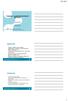 Työasema- ja palvelinarkkitehtuurit (IC130301) 5 opintopistettä Petri Nuutinen 5 opintopistettä Petri Nuutinen Apumuistit Tarvitaan ohjelmien ja dokumenttien tallentamiseen, kiintolevyjen varmuuskopiointiin,
Työasema- ja palvelinarkkitehtuurit (IC130301) 5 opintopistettä Petri Nuutinen 5 opintopistettä Petri Nuutinen Apumuistit Tarvitaan ohjelmien ja dokumenttien tallentamiseen, kiintolevyjen varmuuskopiointiin,
Näin asennat MS-DOS käyttöjärjestelmän virtuaalikoneeseen
 Näissä ohjeissa käydään läpi Microsoftin MS-DOS 6.22 -käyttöjärjestelmän asennus Microsoftin Virtual PC 2007 -virtuaalikoneeseen. Asennusta varten sinulla on oltava Virtual PC 2007 asennettuna tietokoneellasi
Näissä ohjeissa käydään läpi Microsoftin MS-DOS 6.22 -käyttöjärjestelmän asennus Microsoftin Virtual PC 2007 -virtuaalikoneeseen. Asennusta varten sinulla on oltava Virtual PC 2007 asennettuna tietokoneellasi
PIKAOPAS. Nokia Connectivity Cable Drivers -ohjainten asentaminen
 PIKAOPAS Nokia Connectivity Cable Drivers -ohjainten asentaminen Sisällysluettelo 1. Johdanto...1 2. Mitä tarvitaan...1 3. Nokia Connectivity Cable Drivers -ohjainten asentaminen...2 3.1 Ennen asennusta...2
PIKAOPAS Nokia Connectivity Cable Drivers -ohjainten asentaminen Sisällysluettelo 1. Johdanto...1 2. Mitä tarvitaan...1 3. Nokia Connectivity Cable Drivers -ohjainten asentaminen...2 3.1 Ennen asennusta...2
Digikamera. Perustietoa digikamerasta ja kuvien siirtämisestä tietokoneelle
 TEEMA 1 Tietokoneen peruskäyttö Digikamera Perustietoa digikamerasta ja kuvien siirtämisestä tietokoneelle Tämä tietopaketti hahmottaa lukijalle, millä tavalla kuvat voidaan siirtää kamerakännykästä tai
TEEMA 1 Tietokoneen peruskäyttö Digikamera Perustietoa digikamerasta ja kuvien siirtämisestä tietokoneelle Tämä tietopaketti hahmottaa lukijalle, millä tavalla kuvat voidaan siirtää kamerakännykästä tai
Drive Letter Access. Pikaopas
 Drive Letter Access Pikaopas elokuu 2002 Sisällys Luku 1: Johdanto.......................................................5 Drive Letter Access -ohjelman asentaminen......................................
Drive Letter Access Pikaopas elokuu 2002 Sisällys Luku 1: Johdanto.......................................................5 Drive Letter Access -ohjelman asentaminen......................................
Tietokoneen muisti nyt ja tulevaisuudessa. Ryhmä: Mikko Haavisto Ilari Pihlajisto Marko Vesala Joona Hasu
 Tietokoneen muisti nyt ja tulevaisuudessa Ryhmä: Mikko Haavisto Ilari Pihlajisto Marko Vesala Joona Hasu Yleisesti Muisti on yksi keskeisimmistä tietokoneen komponenteista Random Access Memory on yleistynyt
Tietokoneen muisti nyt ja tulevaisuudessa Ryhmä: Mikko Haavisto Ilari Pihlajisto Marko Vesala Joona Hasu Yleisesti Muisti on yksi keskeisimmistä tietokoneen komponenteista Random Access Memory on yleistynyt
1 Tivax siirto uuteen koneeseen
 Tivax siirto uuteen koneeseen 1 1 Tivax siirto uuteen koneeseen 1.1 Tivax ohjelman asentaminen Huom. Siirrossa mahdollisesti esiintyvien ongelmien ratkaisu on veloituksetonta ainoastaan asiakkaille, joilla
Tivax siirto uuteen koneeseen 1 1 Tivax siirto uuteen koneeseen 1.1 Tivax ohjelman asentaminen Huom. Siirrossa mahdollisesti esiintyvien ongelmien ratkaisu on veloituksetonta ainoastaan asiakkaille, joilla
mobile PhoneTools Käyttöopas
 mobile PhoneTools Käyttöopas Sisältö Vaatimukset...2 Ennen asennusta...3 Asentaminen - mobile PhoneTools...4 Matkapuhelimen asennus ja määritys...5 Online-rekisteröinti...7 Asennuksen poistaminen - mobile
mobile PhoneTools Käyttöopas Sisältö Vaatimukset...2 Ennen asennusta...3 Asentaminen - mobile PhoneTools...4 Matkapuhelimen asennus ja määritys...5 Online-rekisteröinti...7 Asennuksen poistaminen - mobile
Dell Inspiron 560/570: Tekniset tiedot
 Dell Inspiron 560/570: Tekniset tiedot Tämän oppaan tietoja voidaan tarvita tietokoneen asennuksessa ja päivityksessä sekä sen ohjainten päivityksessä. HUOMAUTUS: Tuotteet saattavat vaihdella alueen mukaan.
Dell Inspiron 560/570: Tekniset tiedot Tämän oppaan tietoja voidaan tarvita tietokoneen asennuksessa ja päivityksessä sekä sen ohjainten päivityksessä. HUOMAUTUS: Tuotteet saattavat vaihdella alueen mukaan.
Asteri Vuokrankanto (Dos) Vuosipäivitys 1.11.2007
 Asteri Vuokrankanto (Dos) Vuosipäivitys 1.11.2007 Päivityksen asentaminen... 4 Vista... 6 Uuteen koneeseen siirtäminen... 7 - pikakuvake työpöydälle... 9 Tulostusongelmat uusissa koneissa... 12 - Tulostaminen
Asteri Vuokrankanto (Dos) Vuosipäivitys 1.11.2007 Päivityksen asentaminen... 4 Vista... 6 Uuteen koneeseen siirtäminen... 7 - pikakuvake työpöydälle... 9 Tulostusongelmat uusissa koneissa... 12 - Tulostaminen
TEHTÄVÄ 5: Microsoft Virtual PC asennus ja hallinta
 TEHTÄVÄ 5: Microsoft Virtual PC asennus ja hallinta Windows 7 Enterprise Windows XP Pro Microsoft Virtual PC Windows XP Pro * * Tietokone, jossa on jo asennettuna Windows XP Pro Tomi Stolpe Turun AKK 5.11.2009
TEHTÄVÄ 5: Microsoft Virtual PC asennus ja hallinta Windows 7 Enterprise Windows XP Pro Microsoft Virtual PC Windows XP Pro * * Tietokone, jossa on jo asennettuna Windows XP Pro Tomi Stolpe Turun AKK 5.11.2009
Comet pysäköintimittarin asennus ja kytkeminen tietokoneeseesi (Windows XP) USB-kaapelilla.
 Comet pysäköintimittarin asennus ja kytkeminen tietokoneeseesi (Windows XP) USB-kaapelilla. HUOM! TÄMÄ OHJE ON COMET LAITTEEN ENSIMMÄISTÄ ASENNUSKERTAA VARTEN. Ladataksesi rahaa Comet pysäköintimittariisi
Comet pysäköintimittarin asennus ja kytkeminen tietokoneeseesi (Windows XP) USB-kaapelilla. HUOM! TÄMÄ OHJE ON COMET LAITTEEN ENSIMMÄISTÄ ASENNUSKERTAA VARTEN. Ladataksesi rahaa Comet pysäköintimittariisi
ANVIA ONLINE BACKUP ASENNUSOPAS 1(7) ANVIA ONLINE BACKUP ASENNUSOPAS 1.0
 1(7) ANVIA ONLINE BACKUP Asioita, jotka tulee huomioida ennen asennusta! Koska palvelu sisältää myös sharing-ominaisuuden, on asiakas itse vastuussa millaisia tiedostoja palvelimelle varmuuskopioi ja kenelle
1(7) ANVIA ONLINE BACKUP Asioita, jotka tulee huomioida ennen asennusta! Koska palvelu sisältää myös sharing-ominaisuuden, on asiakas itse vastuussa millaisia tiedostoja palvelimelle varmuuskopioi ja kenelle
Ala-Härmän atk-sanomat
 Ala-Härmän atk-sanomat Tietokoneen toimintaperiaate Tietokone on elektroninen laite, joka suunniteltiin alun perin auttamaan ihmistä laajoissa tietojenkäsittelytehtävissä. Suurin hyöty tietokoneesta onkin
Ala-Härmän atk-sanomat Tietokoneen toimintaperiaate Tietokone on elektroninen laite, joka suunniteltiin alun perin auttamaan ihmistä laajoissa tietojenkäsittelytehtävissä. Suurin hyöty tietokoneesta onkin
Ulkoiset mediakortit. Asiakirjan osanumero: Tässä oppaassa kerrotaan ulkoisten tallennusvälinekorttien käytöstä.
 Ulkoiset mediakortit Asiakirjan osanumero: 393506-351 Lokakuu 2005 Tässä oppaassa kerrotaan ulkoisten tallennusvälinekorttien käytöstä. Sisällysluettelo 1 Digitaalisten tallennusvälineiden korttipaikassa
Ulkoiset mediakortit Asiakirjan osanumero: 393506-351 Lokakuu 2005 Tässä oppaassa kerrotaan ulkoisten tallennusvälinekorttien käytöstä. Sisällysluettelo 1 Digitaalisten tallennusvälineiden korttipaikassa
Coolselector Asennusohje
 MAKING MODERN LIVING POSSIBLE Coolselector Asennusohje Täydellinen valinta on vain muutaman klikkauksen päässä www.danfoss.fi/kylma Yleiset vaatimukset Windows XP asennus Windows 7 asennus Asennuksen poisto
MAKING MODERN LIVING POSSIBLE Coolselector Asennusohje Täydellinen valinta on vain muutaman klikkauksen päässä www.danfoss.fi/kylma Yleiset vaatimukset Windows XP asennus Windows 7 asennus Asennuksen poisto
Ulkoiset laitteet Käyttöopas
 Ulkoiset laitteet Käyttöopas Copyright 2009 Hewlett-Packard Development Company, L.P. Tässä olevat tiedot voivat muuttua ilman ennakkoilmoitusta. Ainoat HP:n tuotteita ja palveluja koskevat takuut mainitaan
Ulkoiset laitteet Käyttöopas Copyright 2009 Hewlett-Packard Development Company, L.P. Tässä olevat tiedot voivat muuttua ilman ennakkoilmoitusta. Ainoat HP:n tuotteita ja palveluja koskevat takuut mainitaan
Ulkoiset laitteet Käyttöopas
 Ulkoiset laitteet Käyttöopas Copyright 2008 Hewlett-Packard Development Company, L.P. Tässä olevat tiedot voivat muuttua ilman ennakkoilmoitusta. Ainoat HP:n tuotteita ja palveluja koskevat takuut mainitaan
Ulkoiset laitteet Käyttöopas Copyright 2008 Hewlett-Packard Development Company, L.P. Tässä olevat tiedot voivat muuttua ilman ennakkoilmoitusta. Ainoat HP:n tuotteita ja palveluja koskevat takuut mainitaan
Jäsenrekisteri (dos) Kirjuri tekstinkäsittely Vuosipäivitys 3.11.2007
 Jäsenrekisteri (dos) Kirjuri tekstinkäsittely Vuosipäivitys 3.11.2007 Asentaminen... 4 Näppäinpikakomentoja... 5 EtäAsteri... 6 Tulostaminen doswintu:n avulla... 8 Wordiin tulostaminen... 10 Windows XP
Jäsenrekisteri (dos) Kirjuri tekstinkäsittely Vuosipäivitys 3.11.2007 Asentaminen... 4 Näppäinpikakomentoja... 5 EtäAsteri... 6 Tulostaminen doswintu:n avulla... 8 Wordiin tulostaminen... 10 Windows XP
Ulkoiset laitteet Käyttöopas
 Ulkoiset laitteet Käyttöopas Copyright 2008 Hewlett-Packard Development Company, L.P. Tässä olevat tiedot voivat muuttua ilman ennakkoilmoitusta. Ainoat HP:n tuotteita ja palveluja koskevat takuut mainitaan
Ulkoiset laitteet Käyttöopas Copyright 2008 Hewlett-Packard Development Company, L.P. Tässä olevat tiedot voivat muuttua ilman ennakkoilmoitusta. Ainoat HP:n tuotteita ja palveluja koskevat takuut mainitaan
Ohjelmistojen päivittäminen, varmuuskopioiminen ja palauttaminen
 Ohjelmistojen päivittäminen, varmuuskopioiminen ja palauttaminen Käyttöopas Copyright 2006 Hewlett-Packard Development Company, L.P. Microsoft ja Windows ovat Microsoft Corporationin Yhdysvalloissa rekisteröimiä
Ohjelmistojen päivittäminen, varmuuskopioiminen ja palauttaminen Käyttöopas Copyright 2006 Hewlett-Packard Development Company, L.P. Microsoft ja Windows ovat Microsoft Corporationin Yhdysvalloissa rekisteröimiä
Nokia Lifeblog 2.5 Nokia N76-1
 Nokia Lifeblog 2.5 Nokia N76-1 2007 Nokia. Kaikki oikeudet pidätetään. Nokia, Nokia Connecting People, Nseries ja N76 ovat Nokia Oyj:n tavaramerkkejä tai rekisteröityjä tavaramerkkejä. Muut tässä asiakirjassa
Nokia Lifeblog 2.5 Nokia N76-1 2007 Nokia. Kaikki oikeudet pidätetään. Nokia, Nokia Connecting People, Nseries ja N76 ovat Nokia Oyj:n tavaramerkkejä tai rekisteröityjä tavaramerkkejä. Muut tässä asiakirjassa
Ulkoiset laitteet. Asiakirjan osanumero: Tässä oppaassa kerrotaan lisävarusteina saatavien ulkoisten laitteiden käytöstä.
 Ulkoiset laitteet Asiakirjan osanumero: 430221-351 Tammikuu 2007 Tässä oppaassa kerrotaan lisävarusteina saatavien ulkoisten laitteiden käytöstä. Sisällysluettelo 1 USB-laitteen käyttäminen USB-laitteen
Ulkoiset laitteet Asiakirjan osanumero: 430221-351 Tammikuu 2007 Tässä oppaassa kerrotaan lisävarusteina saatavien ulkoisten laitteiden käytöstä. Sisällysluettelo 1 USB-laitteen käyttäminen USB-laitteen
 Sivu 1/5 Mitä CD- tai DVD-muotoa tulisi käyttää? Tässä artikkelissa Tarpeita vastaavan levyn ja muodon valinta Tietoja Live File Systemin ja masteroidun levymuodon eroista Miksi Live File System -muodosta
Sivu 1/5 Mitä CD- tai DVD-muotoa tulisi käyttää? Tässä artikkelissa Tarpeita vastaavan levyn ja muodon valinta Tietoja Live File Systemin ja masteroidun levymuodon eroista Miksi Live File System -muodosta
Kopioi cd-levyt kiintolevylle, niin fyysiset levyt joutavat eläkkeelle.
 TEE KONEESTA CD-VARASTO: Kopioi cd-levyt kiintolevylle, niin fyysiset levyt joutavat eläkkeelle. Siirrä cd-levysi TIETOJA Kopioi cd-levyt kiintolevylle levykuviksi, niin pääset sisältöön nopeasti käsiksi
TEE KONEESTA CD-VARASTO: Kopioi cd-levyt kiintolevylle, niin fyysiset levyt joutavat eläkkeelle. Siirrä cd-levysi TIETOJA Kopioi cd-levyt kiintolevylle levykuviksi, niin pääset sisältöön nopeasti käsiksi
Järjestelmän asetukset. Asetustiedostojen muokkaaminen. Pääkäyttäjä eli root. Järjestelmänhallinnan työkalut
 Järjestelmän asetukset Järjestelmänhallinnan työkalut Ubuntussa järjestelmän hallintaan ja asetusten muokkaamiseen tarkoitetut ohjelmat on koottu Järjestelmä-valikon alle Asetukset- ja Ylläpito -alavalikoista
Järjestelmän asetukset Järjestelmänhallinnan työkalut Ubuntussa järjestelmän hallintaan ja asetusten muokkaamiseen tarkoitetut ohjelmat on koottu Järjestelmä-valikon alle Asetukset- ja Ylläpito -alavalikoista
Ulkoiset laitteet. Asiakirjan osanumero: Tässä oppaassa kerrotaan lisävarusteena saatavien ulkoisten laitteiden käytöstä.
 Ulkoiset laitteet Asiakirjan osanumero: 419462-351 Tammikuu 2007 Tässä oppaassa kerrotaan lisävarusteena saatavien ulkoisten laitteiden käytöstä. Sisällysluettelo 1 USB-laitteen käyttäminen USB-laitteen
Ulkoiset laitteet Asiakirjan osanumero: 419462-351 Tammikuu 2007 Tässä oppaassa kerrotaan lisävarusteena saatavien ulkoisten laitteiden käytöstä. Sisällysluettelo 1 USB-laitteen käyttäminen USB-laitteen
PC-LAITTEEN TESTAAMINEN
 PC-LAITTEEN TESTAAMINEN PC-Check-ohjelma Kun laite on koottu, on perusteltua testata sen toiminta ennen käyttöönottoa. Tätä varten on luotu erilaisia ohjelmia, joilla voi laitteen eri osat testata. Yksi
PC-LAITTEEN TESTAAMINEN PC-Check-ohjelma Kun laite on koottu, on perusteltua testata sen toiminta ennen käyttöönottoa. Tätä varten on luotu erilaisia ohjelmia, joilla voi laitteen eri osat testata. Yksi
Kytkentäopas. Windows-ohjeet paikallisesti liitettyä tulostinta varten. Ennen Windows-tulostinohjelmiston asentamista
 Sivu 1/5 Kytkentäopas Windows-ohjeet paikallisesti liitettyä tulostinta varten Ennen Windows-tulostinohjelmiston asentamista Paikallinen tulostin on tulostin, joka on liitetty tietokoneeseen USB- tai rinnakkaiskaapelilla.
Sivu 1/5 Kytkentäopas Windows-ohjeet paikallisesti liitettyä tulostinta varten Ennen Windows-tulostinohjelmiston asentamista Paikallinen tulostin on tulostin, joka on liitetty tietokoneeseen USB- tai rinnakkaiskaapelilla.
DNA Netti. Sisältö. DNA Netti - Käyttöohje v.0.1
 DNA Netti DNA Netti on Mokkuloiden yhteysohjelma. Ohjelman avulla voit hallita Mokkulan asetuksia sekä luoda yhteyden internetiin Mokkulan, WLANin tai Ethernet -yhteyden avulla. Sisältö DNA Netti - Testaa
DNA Netti DNA Netti on Mokkuloiden yhteysohjelma. Ohjelman avulla voit hallita Mokkulan asetuksia sekä luoda yhteyden internetiin Mokkulan, WLANin tai Ethernet -yhteyden avulla. Sisältö DNA Netti - Testaa
Motorola Phone Tools. Pikaopas
 Motorola Phone Tools Pikaopas Sisältö Vähimmäisvaatimukset... 2 Ennen asennusta Motorola Phone Tools... 3 Asentaminen Motorola Phone Tools... 4 Matkapuhelimen asennus ja määritys... 5 Online-rekisteröinti...
Motorola Phone Tools Pikaopas Sisältö Vähimmäisvaatimukset... 2 Ennen asennusta Motorola Phone Tools... 3 Asentaminen Motorola Phone Tools... 4 Matkapuhelimen asennus ja määritys... 5 Online-rekisteröinti...
Viljo-Praktiikka ja Kirjanpito -ohjelman versio 3.05 asennusohje uudet käyttäjät
 1 Viljo-Praktiikka ja Kirjanpito -ohjelman versio 3.05 asennusohje uudet käyttäjät Uuden version asennuksessa on kaksi vaihetta: 1. SQL Server 2005 Express version asennus 2. Viljo 3.05 Praktiikka- ja
1 Viljo-Praktiikka ja Kirjanpito -ohjelman versio 3.05 asennusohje uudet käyttäjät Uuden version asennuksessa on kaksi vaihetta: 1. SQL Server 2005 Express version asennus 2. Viljo 3.05 Praktiikka- ja
Tietokoneen toiminta. Virtuaalilaboratoriotyö
 Tietokoneen toiminta Virtuaalilaboratoriotyö Tämä työ on tarkoitettu niille, jotka tekevät työn etätyönä ja, joilla ei mahdollista avata jotakin tietokonetta. Vastaamista varten joutuu etsimään tietoa
Tietokoneen toiminta Virtuaalilaboratoriotyö Tämä työ on tarkoitettu niille, jotka tekevät työn etätyönä ja, joilla ei mahdollista avata jotakin tietokonetta. Vastaamista varten joutuu etsimään tietoa
TIETOKONE JA VERKOT IT PC & NETWORK SUPPORT TAITAJA 2001 LAHTI KÄYTTÖJÄRJESTELMIEN JA OHJELMISTOJEN ASENTAMINEN SEKÄ KONFIGUROINTI
 TIETOKONE JA VERKOT IT PC & NETWORK SUPPORT TAITAJA 2001 LAHTI KÄYTTÖJÄRJESTELMIEN JA OHJELMISTOJEN ASENTAMINEN SEKÄ KONFIGUROINTI Käyttöjärjestelmien ja ohjelmistojen asentaminen ja konfigurointi Pe 13.30-16.30
TIETOKONE JA VERKOT IT PC & NETWORK SUPPORT TAITAJA 2001 LAHTI KÄYTTÖJÄRJESTELMIEN JA OHJELMISTOJEN ASENTAMINEN SEKÄ KONFIGUROINTI Käyttöjärjestelmien ja ohjelmistojen asentaminen ja konfigurointi Pe 13.30-16.30
2. Modeemi- ja ISDN-yhteyden käyttöönotto
 2. Modeemi- ja ISDN-yhteyden käyttöönotto Asenna ensin tietokoneeseesi modeemi tai ISDN-sovitin valmistajan ohjeiden mukaisesti. Varmista myös, että Windowsissa on asennettu puhelinverkkoyhteydet. Seuraa
2. Modeemi- ja ISDN-yhteyden käyttöönotto Asenna ensin tietokoneeseesi modeemi tai ISDN-sovitin valmistajan ohjeiden mukaisesti. Varmista myös, että Windowsissa on asennettu puhelinverkkoyhteydet. Seuraa
Käyttöoppaasi. F-SECURE PSB E-MAIL AND SERVER SECURITY http://fi.yourpdfguides.com/dref/2859688
 Voit lukea suosituksia käyttäjän oppaista, teknisistä ohjeista tai asennusohjeista tuotteelle F-SECURE PSB E-MAIL AND SERVER SECURITY. Löydät kysymyksiisi vastaukset käyttöoppaasta ( tiedot, ohjearvot,
Voit lukea suosituksia käyttäjän oppaista, teknisistä ohjeista tai asennusohjeista tuotteelle F-SECURE PSB E-MAIL AND SERVER SECURITY. Löydät kysymyksiisi vastaukset käyttöoppaasta ( tiedot, ohjearvot,
LAITTEISTOKOKOONPANON SELVITTÄMINEN JA AJURIEN ASENTAMINEN
 LAITTEISTOKOKOONPANON SELVITTÄMINEN JA AJURIEN ASENTAMINEN Oma tietokone -valintaa klikkaamalla hiiren oikeanpuoleisella näppäimellä, saadaan näkyviin laitteistokokoonpano Ominaisuudet laitteisto -valinnalla:
LAITTEISTOKOKOONPANON SELVITTÄMINEN JA AJURIEN ASENTAMINEN Oma tietokone -valintaa klikkaamalla hiiren oikeanpuoleisella näppäimellä, saadaan näkyviin laitteistokokoonpano Ominaisuudet laitteisto -valinnalla:
Microsoft Security Essentials (MSE) asennuspaketin lataaminen verkosta
 Etusivu > Tietohallintokeskus > Ohjeet > Tutoriaalit > Virustorjunta (Microsoft Security Essentials) Virustorjunta (Microsoft Security Essentials) Ohjeet Microsoft Security Essentials -virustorjuntaohjelman
Etusivu > Tietohallintokeskus > Ohjeet > Tutoriaalit > Virustorjunta (Microsoft Security Essentials) Virustorjunta (Microsoft Security Essentials) Ohjeet Microsoft Security Essentials -virustorjuntaohjelman
ASENNUSOHJEET INTERNET-ASENNUS. Navita Yritysmalli. YHTEYSTIEDOT Visma Solutions Oy Mannerheiminkatu 5 53900 LAPPEENRANTA Puh.
 1/5 ASENNUSOHJEET INTERNET-ASENNUS Navita Yritysmalli YHTEYSTIEDOT Visma Solutions Oy Mannerheiminkatu 5 53900 LAPPEENRANTA Puh. 010 7564 986 Käyttöönotto Matti Sihvo Koulutus Jan-Markus Viikari LAITEVAATIMUKSET
1/5 ASENNUSOHJEET INTERNET-ASENNUS Navita Yritysmalli YHTEYSTIEDOT Visma Solutions Oy Mannerheiminkatu 5 53900 LAPPEENRANTA Puh. 010 7564 986 Käyttöönotto Matti Sihvo Koulutus Jan-Markus Viikari LAITEVAATIMUKSET
Ulkoiset laitteet Käyttöopas
 Ulkoiset laitteet Käyttöopas Copyright 2009 Hewlett-Packard Development Company, L.P. Tässä olevat tiedot voivat muuttua ilman ennakkoilmoitusta. Ainoat HP:n tuotteita ja palveluja koskevat takuut mainitaan
Ulkoiset laitteet Käyttöopas Copyright 2009 Hewlett-Packard Development Company, L.P. Tässä olevat tiedot voivat muuttua ilman ennakkoilmoitusta. Ainoat HP:n tuotteita ja palveluja koskevat takuut mainitaan
SUURI. Windows 8.1 -kirja. Reima Flyktman
 SUURI Windows 8.1 -kirja Reima Flyktman Readme.fi Korkeavuorenkatu 37 00130 HELSINKI A Bonnier Group Company Asiakaspalvelu: palvelu@readme.fi Lue lisää Readme.fi-kirjoista www.readme.fi Kansi: Marko Tapani
SUURI Windows 8.1 -kirja Reima Flyktman Readme.fi Korkeavuorenkatu 37 00130 HELSINKI A Bonnier Group Company Asiakaspalvelu: palvelu@readme.fi Lue lisää Readme.fi-kirjoista www.readme.fi Kansi: Marko Tapani
Liitäntäkaapelin CA-42 pika-asennusohje
 Liitäntäkaapelin CA-42 pika-asennusohje 9234594 2. painos Nokia, Nokia Connecting People ja Pop-Port ovat Nokia Oyj:n rekisteröityjä tavaramerkkejä. Copyright 2005 Nokia. Kaikki oikeudet pidätetään. Johdanto
Liitäntäkaapelin CA-42 pika-asennusohje 9234594 2. painos Nokia, Nokia Connecting People ja Pop-Port ovat Nokia Oyj:n rekisteröityjä tavaramerkkejä. Copyright 2005 Nokia. Kaikki oikeudet pidätetään. Johdanto
Sisällysluettelo. HUOM! Muista lukea tämä opas huolellisesti ennen käyttöönottoa.
 2 Sisällysluettelo Aihe: Sivunumero: 1. Yleistä tietoa laitteesta 1.1. Tärkeimmät ominaisuudet 3. 1.2. Laitteistovaatimukset 3. 1.3. Rajoitukset/kiellot 3. 2. Piirtopöydän esittely 2.1. Laitteen osat 4.
2 Sisällysluettelo Aihe: Sivunumero: 1. Yleistä tietoa laitteesta 1.1. Tärkeimmät ominaisuudet 3. 1.2. Laitteistovaatimukset 3. 1.3. Rajoitukset/kiellot 3. 2. Piirtopöydän esittely 2.1. Laitteen osat 4.
Nero 7:n Windows Vista TM -tuki
 Nero 7:n Windows Vista TM -tuki Nero AG Sivu 1 Tietoja tekijänoikeudesta ja tavaramerkistä Tämä opaskirjanen ja sen sisältö on Nero AG:n omaisuutta ja suojattu tekijänoikeudella. Kaikki oikeudet pidätetään.
Nero 7:n Windows Vista TM -tuki Nero AG Sivu 1 Tietoja tekijänoikeudesta ja tavaramerkistä Tämä opaskirjanen ja sen sisältö on Nero AG:n omaisuutta ja suojattu tekijänoikeudella. Kaikki oikeudet pidätetään.
Suomenkielinen versio. Johdanto. Laitteiston asennus. PU011 Sweex 1-portin rinnakkainen PCI Express -kortti
 PU011 Sweex 1-portin rinnakkainen PCI Express -kortti Johdanto Älä altista PU011-korttia äärilämpötiloille. Älä aseta laitetta suoraan auringonvaloon tai sulje lämmityselementtejä. Älä käytä PU011-korttia
PU011 Sweex 1-portin rinnakkainen PCI Express -kortti Johdanto Älä altista PU011-korttia äärilämpötiloille. Älä aseta laitetta suoraan auringonvaloon tai sulje lämmityselementtejä. Älä käytä PU011-korttia
Tietokoneenrakenneharjoitus
 Tietokoneenrakenneharjoitus Yleistä harjoituksesta Harjoitusta varten on varattu neljä tietokonetta. Käytä jotakin näistä. ÄLÄ tee harjoitusta muilla Helian koneilla. Koneet ovat jonkin verran erilaisia.
Tietokoneenrakenneharjoitus Yleistä harjoituksesta Harjoitusta varten on varattu neljä tietokonetta. Käytä jotakin näistä. ÄLÄ tee harjoitusta muilla Helian koneilla. Koneet ovat jonkin verran erilaisia.
Luento 1 Tietokonejärjestelmän rakenne
 Luento 1 Tietokonejärjestelmän rakenne Järjestelmän eri tasot Laitteiston nopeus 1 Tietokonejärjestelmä Käyttäjä Tietokonelaitteisto Oheislaitteet (peripheral or I/O devices) Tietokone (computer) 2 Luento
Luento 1 Tietokonejärjestelmän rakenne Järjestelmän eri tasot Laitteiston nopeus 1 Tietokonejärjestelmä Käyttäjä Tietokonelaitteisto Oheislaitteet (peripheral or I/O devices) Tietokone (computer) 2 Luento
Luento 1 Tietokonejärjestelmän rakenne
 Luento 1 Tietokonejärjestelmän rakenne Järjestelmän eri tasot Laitteiston nopeus 1 Tietokonejärjestelmä Käyttäjä Tietokonelaitteisto Oheislaitteet (peripheral or I/O devices) Tietokone (computer) 2 Tietokone
Luento 1 Tietokonejärjestelmän rakenne Järjestelmän eri tasot Laitteiston nopeus 1 Tietokonejärjestelmä Käyttäjä Tietokonelaitteisto Oheislaitteet (peripheral or I/O devices) Tietokone (computer) 2 Tietokone
Luento 1 Tietokonejärjestelmän rakenne. Järjestelmän eri tasot Laitteiston nopeus
 Luento 1 Tietokonejärjestelmän rakenne Järjestelmän eri tasot Laitteiston nopeus 1 Tietokonejärjestelmä Käyttäjä Tietokonelaitteisto Oheislaitteet (peripheral or I/O devices) Tietokone (computer) 2 Tietokone
Luento 1 Tietokonejärjestelmän rakenne Järjestelmän eri tasot Laitteiston nopeus 1 Tietokonejärjestelmä Käyttäjä Tietokonelaitteisto Oheislaitteet (peripheral or I/O devices) Tietokone (computer) 2 Tietokone
Ulkoiset laitteet Käyttöopas
 Ulkoiset laitteet Käyttöopas Copyright 2008 Hewlett-Packard Development Company, L.P. Tässä olevat tiedot voivat muuttua ilman ennakkoilmoitusta. Ainoat HP:n tuotteita ja palveluja koskevat takuut mainitaan
Ulkoiset laitteet Käyttöopas Copyright 2008 Hewlett-Packard Development Company, L.P. Tässä olevat tiedot voivat muuttua ilman ennakkoilmoitusta. Ainoat HP:n tuotteita ja palveluja koskevat takuut mainitaan
Tiedostojen lataaminen netistä ja asentaminen
 s. 1/5 Tiedostojen lataaminen netistä ja asentaminen Yleistä Internetissä on paljon hyödyllisiä ilmaisohjelmia, jotka voi ladata ja asentaa omalle koneelle. Osa ohjelmista löytyy suomenkielisiltä sivuilta,
s. 1/5 Tiedostojen lataaminen netistä ja asentaminen Yleistä Internetissä on paljon hyödyllisiä ilmaisohjelmia, jotka voi ladata ja asentaa omalle koneelle. Osa ohjelmista löytyy suomenkielisiltä sivuilta,
lizengo Asennusopas Windows: in kopioiminen
 lizengo Asennusopas Windows: in kopioiminen Windows: in kopioiminen lizengo Asennusopas Klikkaa sitä Windows-versiota, jonka haluat kopioida USB-tikulle, niin pääset suoraan oikeaan oppaaseen. Windows
lizengo Asennusopas Windows: in kopioiminen Windows: in kopioiminen lizengo Asennusopas Klikkaa sitä Windows-versiota, jonka haluat kopioida USB-tikulle, niin pääset suoraan oikeaan oppaaseen. Windows
Luento 1 Tietokonejärjestelmän rakenne. Järjestelmän eri tasot Laitteiston nopeus
 Luento 1 Tietokonejärjestelmän rakenne Järjestelmän eri tasot Laitteiston nopeus 1 Tietokonejärjestelmä Käyttäjä Tietokonelaitteisto Oheislaitteet (peripheral or I/O devices) Tietokone (computer) 2 Tietokone
Luento 1 Tietokonejärjestelmän rakenne Järjestelmän eri tasot Laitteiston nopeus 1 Tietokonejärjestelmä Käyttäjä Tietokonelaitteisto Oheislaitteet (peripheral or I/O devices) Tietokone (computer) 2 Tietokone
Suomenkielinen versio. Johdanto. Laitteiston asennus. PU013 Sweex 1-portin rinnakkainen & 2 -portin sarja PCI-kortti
 PU013 Sweex 1-portin rinnakkainen & 2 -portin sarja PCI-kortti Johdanto Älä altista PU013-korttia äärilämpötiloille. Älä aseta laitetta suoraan auringonvaloon tai sulje lämmityselementtejä. Älä käytä PU013-korttia
PU013 Sweex 1-portin rinnakkainen & 2 -portin sarja PCI-kortti Johdanto Älä altista PU013-korttia äärilämpötiloille. Älä aseta laitetta suoraan auringonvaloon tai sulje lämmityselementtejä. Älä käytä PU013-korttia
F-Secure 5.42 -virustorjuntaohjelmiston käyttö
 F-Secure 5.42 -virustorjuntaohjelmiston käyttö Tässä ohjeessa käsitellään: 1. Ohjelmiston asennuksen jälkeen. 1.1 Käyttöasetusten ja toiminnan tarkistus --> 2. Käyttäjäkohtaisten asetuksien muokkaaminen
F-Secure 5.42 -virustorjuntaohjelmiston käyttö Tässä ohjeessa käsitellään: 1. Ohjelmiston asennuksen jälkeen. 1.1 Käyttöasetusten ja toiminnan tarkistus --> 2. Käyttäjäkohtaisten asetuksien muokkaaminen
Tuplaturvan tilaus ja asennusohje
 Tuplaturvan tilaus ja asennusohje 1. Kirjaudu lähiverkkokauppaan omilla tunnuksillasi tai luo itsellesi käyttäjätunnus rekisteröitymällä Lähiverkkokaupan käyttäjäksi. a. Käyttäjätunnus on aina sähköpostiosoitteesi.
Tuplaturvan tilaus ja asennusohje 1. Kirjaudu lähiverkkokauppaan omilla tunnuksillasi tai luo itsellesi käyttäjätunnus rekisteröitymällä Lähiverkkokaupan käyttäjäksi. a. Käyttäjätunnus on aina sähköpostiosoitteesi.
T&M Autori Versio Series 60 -puhelimiin
 T&M Autori Versio 5.0.0 Series 60 -puhelimiin Asennusohje 19. huhtikuuta 2010 TIETOMEKKA T&M Autori asennusohje - 2 SISÄLLYSLUETTELO SISÄLLYSLUETTELO 2 1. YLEISTÄ 3 2. UUDEN MUISTIKORTIN ASENNUS 3 3. T&M
T&M Autori Versio 5.0.0 Series 60 -puhelimiin Asennusohje 19. huhtikuuta 2010 TIETOMEKKA T&M Autori asennusohje - 2 SISÄLLYSLUETTELO SISÄLLYSLUETTELO 2 1. YLEISTÄ 3 2. UUDEN MUISTIKORTIN ASENNUS 3 3. T&M
Asennuksessa kannattaa käyttää asennusohjelman tarjoamia oletusarvoja.
 1 1 Tivax Laskutus 4.5 1.1 Tivax ohjelman asentaminen TivaxLaskutus version 4.5 asentamiseksi on oltava asennus CD. Asennusohjelma käynnistetään tuplaklikkamalla asennus CD:llä olevaa Tivax45LaskuSetup.exe
1 1 Tivax Laskutus 4.5 1.1 Tivax ohjelman asentaminen TivaxLaskutus version 4.5 asentamiseksi on oltava asennus CD. Asennusohjelma käynnistetään tuplaklikkamalla asennus CD:llä olevaa Tivax45LaskuSetup.exe
Maha Eurosystem jarrulaskentaohjelman asennusohje versio 7.20.026
 2012 Tecalemit Oy Seppo Koskivuori Maha Eurosystem jarrulaskentaohjelman asennusohje versio 7.20.026 Vaatimukset: - tietokone (PC), jossa vapaa USB portti - käyttöjärjestelmä Windows XP, Vista tai Windows
2012 Tecalemit Oy Seppo Koskivuori Maha Eurosystem jarrulaskentaohjelman asennusohje versio 7.20.026 Vaatimukset: - tietokone (PC), jossa vapaa USB portti - käyttöjärjestelmä Windows XP, Vista tai Windows
Visma Econet -ohjelmat ActiveX on epävakaa -virheilmoituksen korjausohjeet
 1 Visma Econet -ohjelmat ActiveX on epävakaa -virheilmoituksen korjausohjeet Microsoft on julkaissut Office-paketteihin tietoturvapäivitykset. Seuraavat päivitykset aiheuttavat Visma Econet -ohjelmissa
1 Visma Econet -ohjelmat ActiveX on epävakaa -virheilmoituksen korjausohjeet Microsoft on julkaissut Office-paketteihin tietoturvapäivitykset. Seuraavat päivitykset aiheuttavat Visma Econet -ohjelmissa
3 TAPAA KATSELLA OHJAUSPANEELIA - 1
 WINDOWSIN ASETUKSET WINDOWSIN ASETUKSET Asetuksilla pyritään siihen, että käyttö olisi turvallisempaa, helpompaa ja mukavampaa Windowsin asetukset löytyvät Ohjauspaneelista Osa asetuksista on lisäohjelmakohtaisia
WINDOWSIN ASETUKSET WINDOWSIN ASETUKSET Asetuksilla pyritään siihen, että käyttö olisi turvallisempaa, helpompaa ja mukavampaa Windowsin asetukset löytyvät Ohjauspaneelista Osa asetuksista on lisäohjelmakohtaisia
PIKAOPAS MODEM SETUP
 PIKAOPAS MODEM SETUP Copyright Nokia Oyj 2003. Kaikki oikeudet pidätetään. Sisällysluettelo 1. JOHDANTO...1 2. MODEM SETUP FOR NOKIA 6310i -OHJELMAN ASENTAMINEN...1 3. PUHELIMEN VALITSEMINEN MODEEMIKSI...2
PIKAOPAS MODEM SETUP Copyright Nokia Oyj 2003. Kaikki oikeudet pidätetään. Sisällysluettelo 1. JOHDANTO...1 2. MODEM SETUP FOR NOKIA 6310i -OHJELMAN ASENTAMINEN...1 3. PUHELIMEN VALITSEMINEN MODEEMIKSI...2
Android. Sähköpostin määritys. Tässä oppaassa kuvataan uuden sähköpostitilin käyttöönotto Android 4.0.3 Ice Cream Sandwichissä.
 Y K S I K Ä Ä N A S I A K A S E I O L E M E I L L E LI I A N P I E NI TAI M I K Ä Ä N H A A S T E LI I A N S U U R I. Android Sähköpostin määritys Määrittämällä sähköpostitilisi Android-laitteeseesi, voit
Y K S I K Ä Ä N A S I A K A S E I O L E M E I L L E LI I A N P I E NI TAI M I K Ä Ä N H A A S T E LI I A N S U U R I. Android Sähköpostin määritys Määrittämällä sähköpostitilisi Android-laitteeseesi, voit
Trust Gamer Kit PCI TRUST GAMER KIT PCI. Pika-asennusohje. Versio 1.0
 TRUST GAMER KIT PCI Pika-asennusohje Versio 1.0 1 1. Johdanto Tämä käyttöohje on tarkoitettu Trust Gamer Kit PCI -tuotteen käyttäjille. Tuotteen asentamisessa tarvitaan jonkin verran kokemusta tietokoneista.
TRUST GAMER KIT PCI Pika-asennusohje Versio 1.0 1 1. Johdanto Tämä käyttöohje on tarkoitettu Trust Gamer Kit PCI -tuotteen käyttäjille. Tuotteen asentamisessa tarvitaan jonkin verran kokemusta tietokoneista.
2007 Nokia. Kaikki oikeudet pidätetään. Nokia, Nokia Connecting People, Nseries ja N77 ovat Nokia Oyj:n tavaramerkkejä tai rekisteröityjä
 Nokia Lifeblog 2.5 2007 Nokia. Kaikki oikeudet pidätetään. Nokia, Nokia Connecting People, Nseries ja N77 ovat Nokia Oyj:n tavaramerkkejä tai rekisteröityjä tavaramerkkejä. Muut tässä asiakirjassa mainitut
Nokia Lifeblog 2.5 2007 Nokia. Kaikki oikeudet pidätetään. Nokia, Nokia Connecting People, Nseries ja N77 ovat Nokia Oyj:n tavaramerkkejä tai rekisteröityjä tavaramerkkejä. Muut tässä asiakirjassa mainitut
Korkeakoulujen prosessipalvelin: mallintajan palvelinohje Versio 0.2
 Korkeakoulujen prosessipalvelin: mallintajan palvelinohje Versio 0.2 Sisällysluettelo Muutoshistoria...3 1 Johdanto...4 2 Palvelimen käyttöön tarvittavat ohjelmat...4 3 Palvelimelle kirjautuminen...4 4
Korkeakoulujen prosessipalvelin: mallintajan palvelinohje Versio 0.2 Sisällysluettelo Muutoshistoria...3 1 Johdanto...4 2 Palvelimen käyttöön tarvittavat ohjelmat...4 3 Palvelimelle kirjautuminen...4 4
Luento 1 (verkkoluento 1) Ohjelman sijainti Ohjelman esitysmuoto Laitteiston nopeus
 Luento 1 (verkkoluento 1) Tietokonejärjestelmä Järjestelmän e eri tasot Ohjelman sijainti Ohjelman esitysmuoto Laitteiston nopeus 1 Tietokone- järjestelmäj ä Käyttäjä Tietokonelaitteisto Oheislaitteet
Luento 1 (verkkoluento 1) Tietokonejärjestelmä Järjestelmän e eri tasot Ohjelman sijainti Ohjelman esitysmuoto Laitteiston nopeus 1 Tietokone- järjestelmäj ä Käyttäjä Tietokonelaitteisto Oheislaitteet
Ulkoiset laitteet Käyttöopas
 Ulkoiset laitteet Käyttöopas Copyright 2008 Hewlett-Packard Development Company, L.P. Tässä olevat tiedot voivat muuttua ilman ennakkoilmoitusta. Ainoat HP:n tuotteita ja palveluja koskevat takuut mainitaan
Ulkoiset laitteet Käyttöopas Copyright 2008 Hewlett-Packard Development Company, L.P. Tässä olevat tiedot voivat muuttua ilman ennakkoilmoitusta. Ainoat HP:n tuotteita ja palveluja koskevat takuut mainitaan
Nopean asennuksen ohje
 Tulostuspalvelin Nopean asennuksen ohje Nopean asennuksen ohje 1.1 Hardwaren asennusmenettely 1. Liitä tulostuspalvelin tulostimeen, jota haluat käyttää verkossa. 2. Liitä tulostuspalvelin verkkoon liittämällä
Tulostuspalvelin Nopean asennuksen ohje Nopean asennuksen ohje 1.1 Hardwaren asennusmenettely 1. Liitä tulostuspalvelin tulostimeen, jota haluat käyttää verkossa. 2. Liitä tulostuspalvelin verkkoon liittämällä
DumpDbox-ohjelmiston asennus- ja käyttöohjeet Sisällys
 DumpDbox-ohjelmiston asennus- ja käyttöohjeet Sisällys 1. Esittely... 2 2. Asennusohjeet... 2 3. Yleiskuva ohjelmistosta... 3 4. Tietojen siirtäminen D-Boxin avulla... 4 4.1. Piirturitiedostojen siirtäminen...
DumpDbox-ohjelmiston asennus- ja käyttöohjeet Sisällys 1. Esittely... 2 2. Asennusohjeet... 2 3. Yleiskuva ohjelmistosta... 3 4. Tietojen siirtäminen D-Boxin avulla... 4 4.1. Piirturitiedostojen siirtäminen...
TeleWell TW-EA711 ADSL modeemi & reititin ja palomuuri. Pikaohje
 TeleWell TW-EA711 ADSL modeemi & reititin ja palomuuri Pikaohje Pikaohje Myyntipaketin sisältö 1. TeleWell TW-EA711 ADSL modeemi & palomuuri 2. AC-DC sähköverkkomuuntaja 3. RJ-11 puhelinjohto ja suomalainen
TeleWell TW-EA711 ADSL modeemi & reititin ja palomuuri Pikaohje Pikaohje Myyntipaketin sisältö 1. TeleWell TW-EA711 ADSL modeemi & palomuuri 2. AC-DC sähköverkkomuuntaja 3. RJ-11 puhelinjohto ja suomalainen
TIETOKONEYLIASENTAJAN ERIKOISAMMATTITUTKINTO
 TIETOKONEYLIASENTAJAN ERIKOISAMMATTITUTKINTO HARJOITUS: asennus ja konfigurointi TVAT-141 Windows Server 2008 Trial (120 days) Active Directory, AD Domain Name System, DNS Dynamic Host Configuration Protocol,
TIETOKONEYLIASENTAJAN ERIKOISAMMATTITUTKINTO HARJOITUS: asennus ja konfigurointi TVAT-141 Windows Server 2008 Trial (120 days) Active Directory, AD Domain Name System, DNS Dynamic Host Configuration Protocol,
ClassPad fx-cp400 OS2-päivitys. + Manager-ohjelmisto ja Physium-sovellus
 ClassPad fx-cp400 OS2-päivitys + Manager-ohjelmisto ja Physium-sovellus Käyttöjärjestelmän ja Add-in sovellusten päivityksestä Casio suosittelee aina viimeisimmän käyttöjärjestelmän asentamista. Tällöin
ClassPad fx-cp400 OS2-päivitys + Manager-ohjelmisto ja Physium-sovellus Käyttöjärjestelmän ja Add-in sovellusten päivityksestä Casio suosittelee aina viimeisimmän käyttöjärjestelmän asentamista. Tällöin
Voodoo Dragon 2. Voodoo Dragon 2. Käyttöohje. Versio 1.0
 Voodoo Dragon 2 Käyttöohje Versio 1.0 Tekijänoikeus Tätä käsikirjaa ei saa miltään osin kopioida tai luovuttaa missään muodossa tai millään tavalla: sähköisesti, mekaanisesti, valokopiona tai äänitteenä
Voodoo Dragon 2 Käyttöohje Versio 1.0 Tekijänoikeus Tätä käsikirjaa ei saa miltään osin kopioida tai luovuttaa missään muodossa tai millään tavalla: sähköisesti, mekaanisesti, valokopiona tai äänitteenä
Ulkoiset laitteet. Asiakirjan osanumero: Tässä oppaassa esitellään lisävarusteena saatavien tietokoneen ulkoisten laitteiden käyttöä.
 Ulkoiset laitteet Asiakirjan osanumero: 410774-351 Huhtikuu 2006 Tässä oppaassa esitellään lisävarusteena saatavien tietokoneen ulkoisten laitteiden käyttöä. Sisällysluettelo 1 USB-laitteen käyttäminen
Ulkoiset laitteet Asiakirjan osanumero: 410774-351 Huhtikuu 2006 Tässä oppaassa esitellään lisävarusteena saatavien tietokoneen ulkoisten laitteiden käyttöä. Sisällysluettelo 1 USB-laitteen käyttäminen
Vapaat ohjelmat matkalla
 Vapaat ohjelmat matkalla Arto Teräs Finnish Linux User Group FLUG ry Teemailta Helsinki, 24.5.2010 Kalvo 1(14) Tietotekniikka (loma)matkalla Eihän lomalla tarvitse koskea tietokoneisiin.
Vapaat ohjelmat matkalla Arto Teräs Finnish Linux User Group FLUG ry Teemailta Helsinki, 24.5.2010 Kalvo 1(14) Tietotekniikka (loma)matkalla Eihän lomalla tarvitse koskea tietokoneisiin.
Sähköposti ja uutisryhmät 4.5.2005
 Outlook Express Käyttöliittymä Outlook Express on windows käyttöön tarkoitettu sähköpostin ja uutisryhmien luku- ja kirjoitussovellus. Se käynnistyy joko omasta kuvakkeestaan työpöydältä tai Internet Explorer
Outlook Express Käyttöliittymä Outlook Express on windows käyttöön tarkoitettu sähköpostin ja uutisryhmien luku- ja kirjoitussovellus. Se käynnistyy joko omasta kuvakkeestaan työpöydältä tai Internet Explorer
Käyttöoppaasi. HP COMPAQ DC5700 MICROTOWER PC http://fi.yourpdfguides.com/dref/863340
 Voit lukea suosituksia käyttäjän oppaista, teknisistä ohjeista tai asennusohjeista tuotteelle HP COMPAQ DC5700 MICROTOWER PC. Löydät kysymyksiisi vastaukset HP COMPAQ DC5700 MICROTOWER PC käyttöoppaasta
Voit lukea suosituksia käyttäjän oppaista, teknisistä ohjeista tai asennusohjeista tuotteelle HP COMPAQ DC5700 MICROTOWER PC. Löydät kysymyksiisi vastaukset HP COMPAQ DC5700 MICROTOWER PC käyttöoppaasta
Ulkoiset mediakortit Käyttöopas
 Ulkoiset mediakortit Käyttöopas Copyright 2008 Hewlett-Packard Development Company, L.P. Java on Sun Microsystems, Inc:n tavaramerkki Yhdysvalloissa. SD-logo on omistajansa tavaramerkki. Tuotetta koskeva
Ulkoiset mediakortit Käyttöopas Copyright 2008 Hewlett-Packard Development Company, L.P. Java on Sun Microsystems, Inc:n tavaramerkki Yhdysvalloissa. SD-logo on omistajansa tavaramerkki. Tuotetta koskeva
Ulkoiset laitteet. Asiakirjan osanumero: Tässä oppaassa kerrotaan lisävarusteena saatavien ulkoisten laitteiden käytöstä.
 Ulkoiset laitteet Asiakirjan osanumero: 393499-351 Lokakuu 2005 Tässä oppaassa kerrotaan lisävarusteena saatavien ulkoisten laitteiden käytöstä. Sisällysluettelo 1 USB-laitteen käyttäminen USB-laitteen
Ulkoiset laitteet Asiakirjan osanumero: 393499-351 Lokakuu 2005 Tässä oppaassa kerrotaan lisävarusteena saatavien ulkoisten laitteiden käytöstä. Sisällysluettelo 1 USB-laitteen käyttäminen USB-laitteen
Autentikoivan lähtevän postin palvelimen asetukset
 Autentikoivan lähtevän postin palvelimen asetukset - Avaa Työkalut valikko ja valitse Tilien asetukset - Valitse vasemman reunan lokerosta Lähtevän postin palvelin (SM - Valitse listasta palvelin, jonka
Autentikoivan lähtevän postin palvelimen asetukset - Avaa Työkalut valikko ja valitse Tilien asetukset - Valitse vasemman reunan lokerosta Lähtevän postin palvelin (SM - Valitse listasta palvelin, jonka
ClassPad fx-cp400 päivitys. + Manager for ClassPad II Subscription päivitys
 ClassPad fx-cp400 päivitys + Manager for ClassPad II Subscription päivitys Käyttöjärjestelmän ja Add-in sovellusten päivityksestä Casio suosittelee aina viimeisimmän käyttöjärjestelmän asentamista. Tällöin
ClassPad fx-cp400 päivitys + Manager for ClassPad II Subscription päivitys Käyttöjärjestelmän ja Add-in sovellusten päivityksestä Casio suosittelee aina viimeisimmän käyttöjärjestelmän asentamista. Tällöin
HARJOITUS 3: Asennetaan Windows Vista koneeseen Windows 7 Professional upgrade ohjelmisto (Windows 7 käyttöjärjestelmän asennus)
 HARJOITUS 3: Asennetaan Windows Vista koneeseen Windows 7 Professional upgrade ohjelmisto (Windows 7 käyttöjärjestelmän asennus) Microsoft Windows Vista Business Microsoft Winodows 7 Professional Upgrade
HARJOITUS 3: Asennetaan Windows Vista koneeseen Windows 7 Professional upgrade ohjelmisto (Windows 7 käyttöjärjestelmän asennus) Microsoft Windows Vista Business Microsoft Winodows 7 Professional Upgrade
Alfa-ohjelmat, verkkoasennus, asennusohje 2006 syyskuu. Alfa-ohjelmat ASENNUSOHJE. Verkkoasennus-CD, versio 1.25. Kielioppi & kirjallisuus
 2 Alfa-ohjelmat ASENNUSOHJE Verkkoasennus-CD, versio 1.25 Kielioppi & kirjallisuus Oppikirja ja Harjoituskirja englanti, ruotsi, saksa, ranska, suomi Harjoituskirjojen tasot: 1, 2 ja 3 Alfa-aihepiirisanasto
2 Alfa-ohjelmat ASENNUSOHJE Verkkoasennus-CD, versio 1.25 Kielioppi & kirjallisuus Oppikirja ja Harjoituskirja englanti, ruotsi, saksa, ranska, suomi Harjoituskirjojen tasot: 1, 2 ja 3 Alfa-aihepiirisanasto
TELEWELL TW-EA200 MODEEMIN ASENTAMINEN SILLATTUUN SAUNALAHDEN ADSL-LIITTYMÄÄN KÄYTTÄEN USB-VÄYLÄÄ
 TELEWELL TW-EA200 MODEEMIN ASENTAMINEN SILLATTUUN SAUNALAHDEN ADSL-LIITTYMÄÄN KÄYTTÄEN USB-VÄYLÄÄ VERSIO 1.0 JIPPII GROUP OYJ 1 DOKUMENTIN TARKOITUS Tervetuloa Saunalahden ADSL-liittymän käyttöönottoon
TELEWELL TW-EA200 MODEEMIN ASENTAMINEN SILLATTUUN SAUNALAHDEN ADSL-LIITTYMÄÄN KÄYTTÄEN USB-VÄYLÄÄ VERSIO 1.0 JIPPII GROUP OYJ 1 DOKUMENTIN TARKOITUS Tervetuloa Saunalahden ADSL-liittymän käyttöönottoon
Kiipulan ammattiopisto. Liiketalous ja tietojenkäsittely. Mervi Saarinen
 Kiipulan ammattiopisto Liiketalous ja tietojenkäsittely Mervi Saarinen Sisällys luettelo 2 1. Johdanto... 3 2. Tietoa virustorjuntaohjelmista... 4 3. Yleisestä tietoa viruksista... 4 Virus... 6 Mato...
Kiipulan ammattiopisto Liiketalous ja tietojenkäsittely Mervi Saarinen Sisällys luettelo 2 1. Johdanto... 3 2. Tietoa virustorjuntaohjelmista... 4 3. Yleisestä tietoa viruksista... 4 Virus... 6 Mato...
FTP -AINEISTOSIIRRON OHJE PC / MAC Ympäristö
 FTP -AINEISTOSIIRRON OHJE PC / MAC Ympäristö Versio 1.0 Tiedostonsiirto FTP -menetelmällä Lahden Väriasemoinnilla on käytössä suurempien tiedostojen siirtoa varten oma FTP -yhteys. Tällä menetelmällä saadaan
FTP -AINEISTOSIIRRON OHJE PC / MAC Ympäristö Versio 1.0 Tiedostonsiirto FTP -menetelmällä Lahden Väriasemoinnilla on käytössä suurempien tiedostojen siirtoa varten oma FTP -yhteys. Tällä menetelmällä saadaan
Varmuuskopiointi ja palauttaminen Käyttöopas
 Varmuuskopiointi ja palauttaminen Käyttöopas Copyright 2009 Hewlett-Packard Development Company, L.P. Windows on Microsoft Corporationin Yhdysvalloissa rekisteröimä tavaramerkki. Tässä olevat tiedot voivat
Varmuuskopiointi ja palauttaminen Käyttöopas Copyright 2009 Hewlett-Packard Development Company, L.P. Windows on Microsoft Corporationin Yhdysvalloissa rekisteröimä tavaramerkki. Tässä olevat tiedot voivat
Ulkoiset mediakortit Käyttöopas
 Ulkoiset mediakortit Käyttöopas Copyright 2008 Hewlett-Packard Development Company, L.P. SD-logo on omistajansa tavaramerkki. Tässä olevat tiedot voivat muuttua ilman ennakkoilmoitusta. Ainoat HP:n tuotteita
Ulkoiset mediakortit Käyttöopas Copyright 2008 Hewlett-Packard Development Company, L.P. SD-logo on omistajansa tavaramerkki. Tässä olevat tiedot voivat muuttua ilman ennakkoilmoitusta. Ainoat HP:n tuotteita
K ä y t t ö j ä r j e s t e l m ä s e l k o k i e l e l l ä WINDOWS MICROSOFT. Petri Ilmonen ja Juha Hällfors. -sarja
 MICROSOFT K ä y t t ö j ä r j e s t e l m ä s e l k o k i e l e l l ä WINDOWS Petri Ilmonen ja Juha Hällfors -sarja Sisällysluettelo Saatesanat 3 Johdanto 6 Kirjan rakenne ja tasomerkinnät 6 Käyttöjärjestelmän
MICROSOFT K ä y t t ö j ä r j e s t e l m ä s e l k o k i e l e l l ä WINDOWS Petri Ilmonen ja Juha Hällfors -sarja Sisällysluettelo Saatesanat 3 Johdanto 6 Kirjan rakenne ja tasomerkinnät 6 Käyttöjärjestelmän
